Jak se přihlásit a vložit na Bitunix
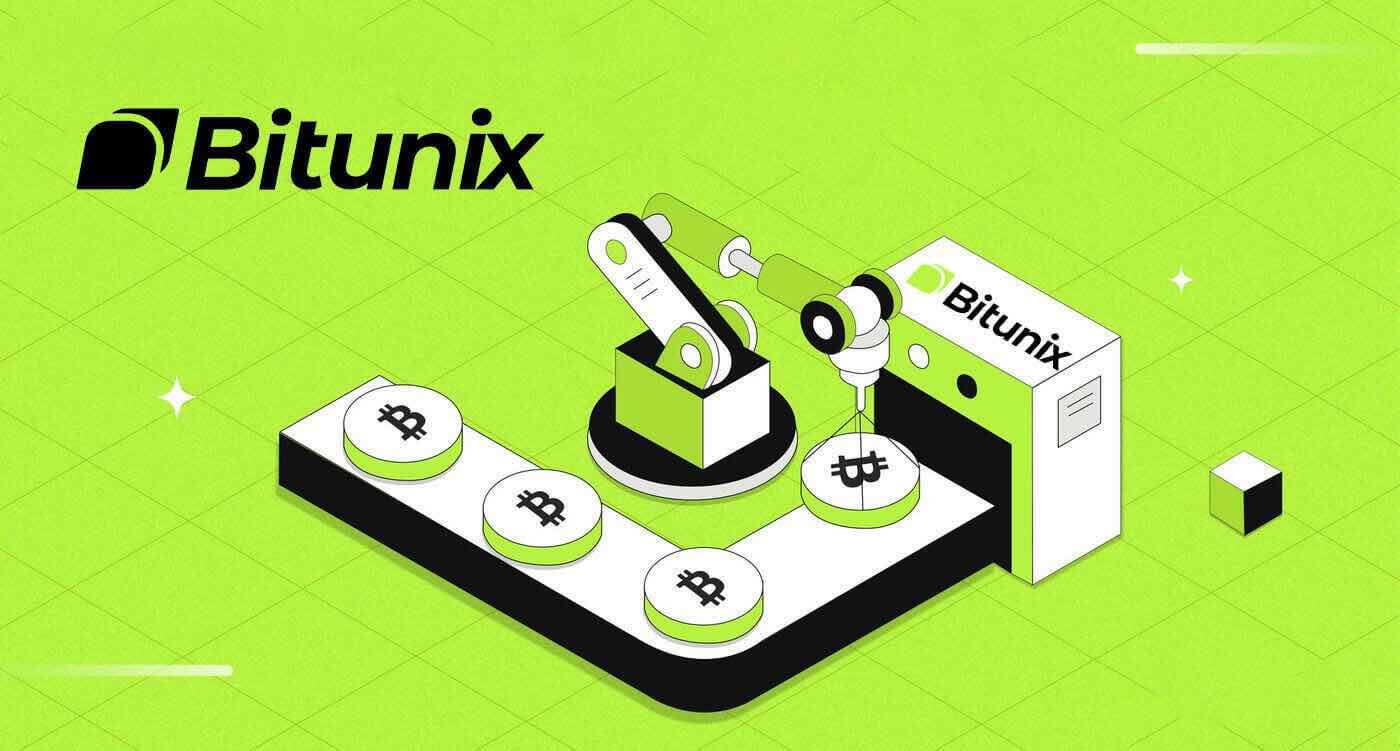
Jak se přihlásit k účtu na Bitunix
Jak se přihlásit k účtu Bitunix
1. Přejděte na web Bitunix a klikněte na [ Přihlásit se ]. 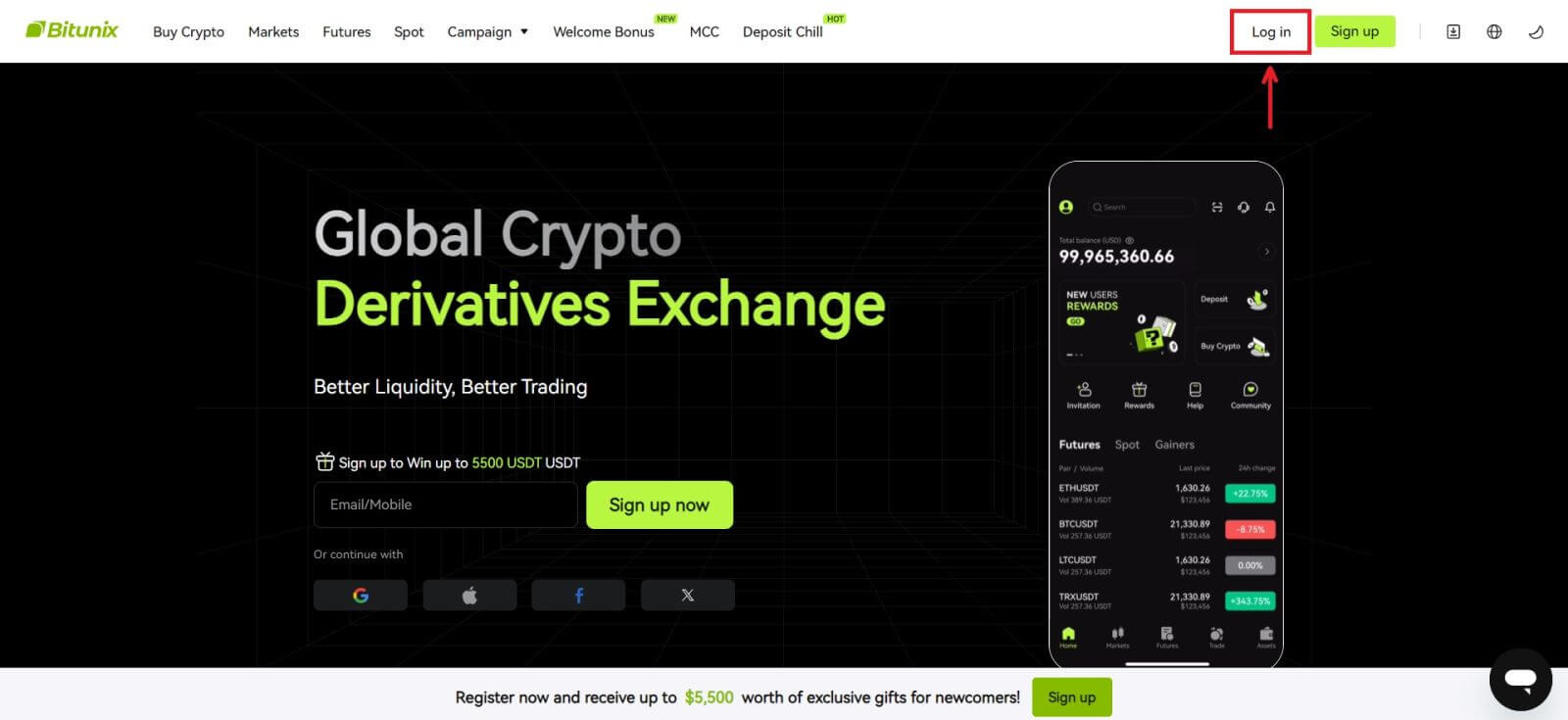 Můžete se přihlásit pomocí svého e-mailu, mobilu, účtu Google nebo účtu Apple (přihlášení přes Facebook a X jsou momentálně nedostupné).
Můžete se přihlásit pomocí svého e-mailu, mobilu, účtu Google nebo účtu Apple (přihlášení přes Facebook a X jsou momentálně nedostupné). 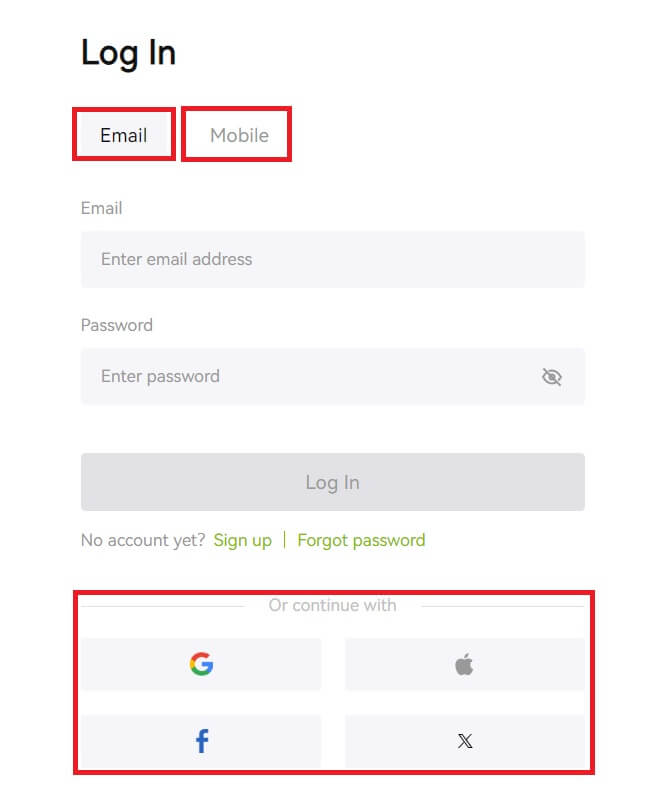 2. Zadejte svůj e-mail/mobil a heslo. Poté klikněte na [Přihlásit].
2. Zadejte svůj e-mail/mobil a heslo. Poté klikněte na [Přihlásit]. 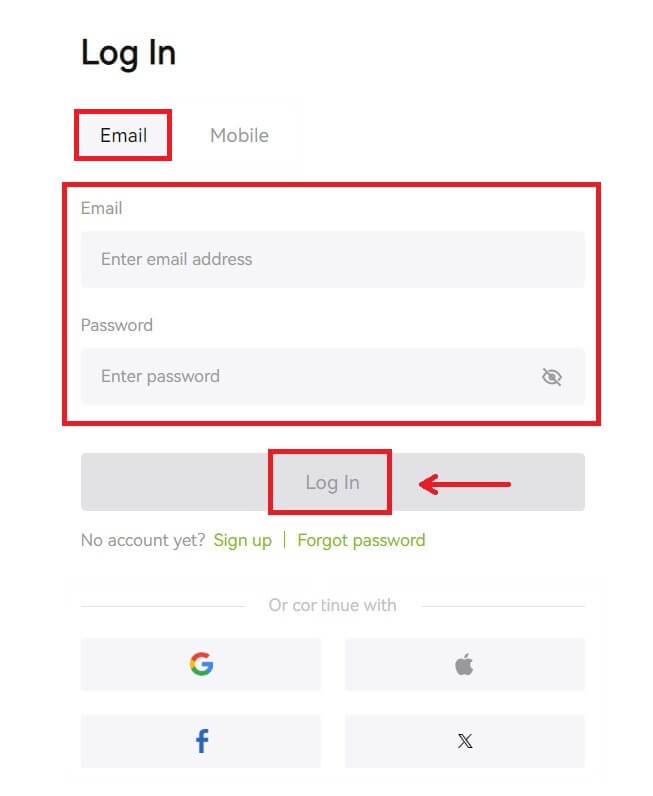
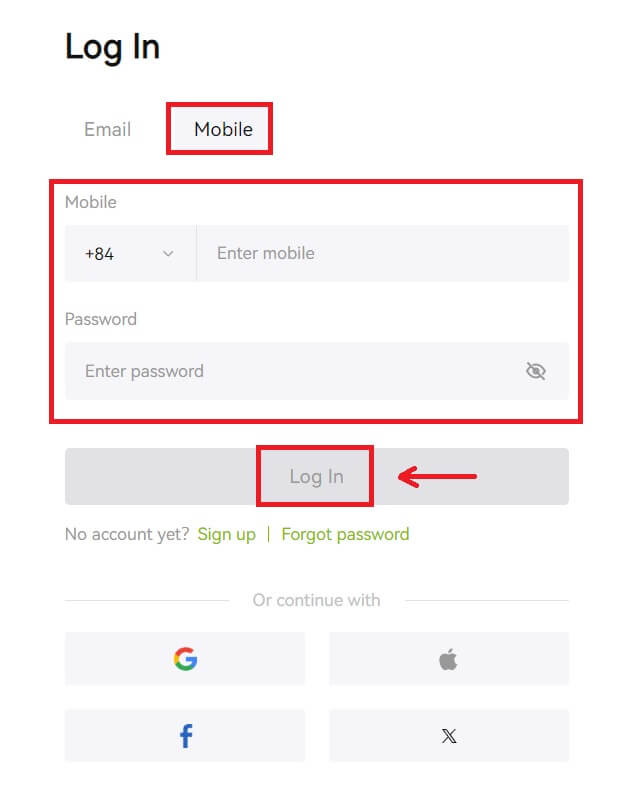 3. Pokud jste nastavili ověření pomocí SMS nebo ověření 2FA, budete přesměrováni na stránku ověření, kde zadáte ověřovací kód SMS nebo ověřovací kód 2FA. Klikněte na [Získat kód] a vložte kód, poté klikněte na [Odeslat].
3. Pokud jste nastavili ověření pomocí SMS nebo ověření 2FA, budete přesměrováni na stránku ověření, kde zadáte ověřovací kód SMS nebo ověřovací kód 2FA. Klikněte na [Získat kód] a vložte kód, poté klikněte na [Odeslat]. 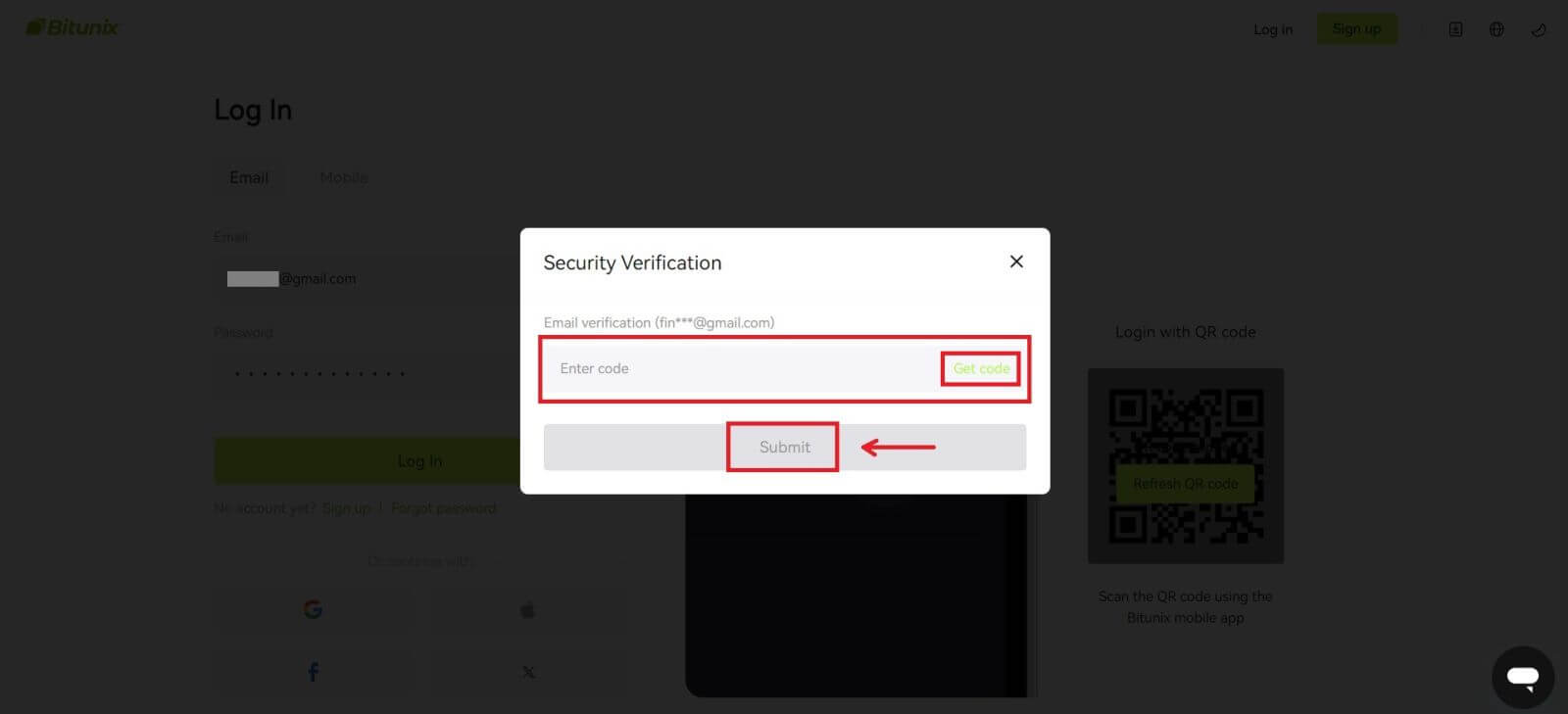 4. Po zadání správného ověřovacího kódu můžete svůj účet Bitunix úspěšně používat k obchodování.
4. Po zadání správného ověřovacího kódu můžete svůj účet Bitunix úspěšně používat k obchodování. 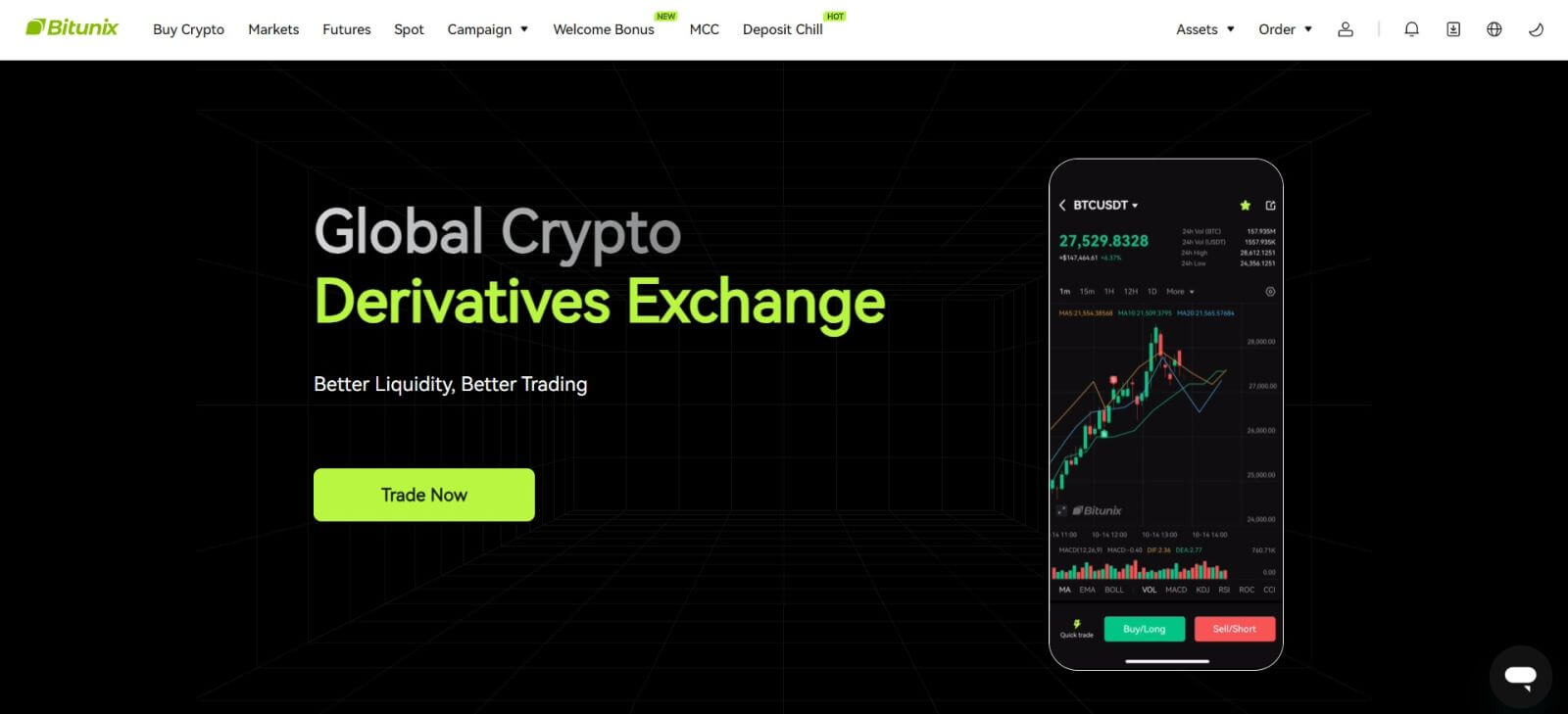
Jak se přihlásit do Bitunix pomocí účtu Google
1. Přejděte na web Bitunix a klikněte na [ Přihlásit se ]. 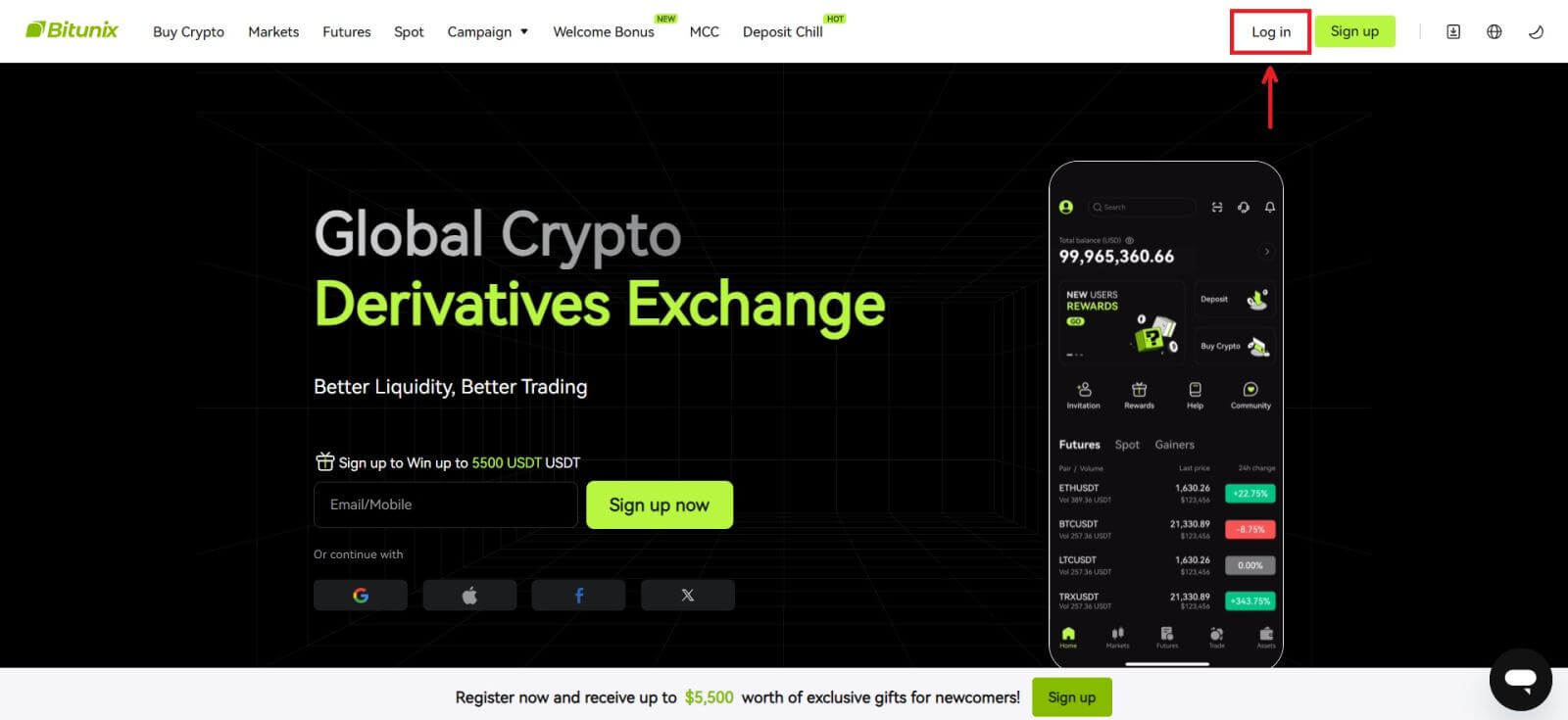 2. Vyberte [Google].
2. Vyberte [Google]. 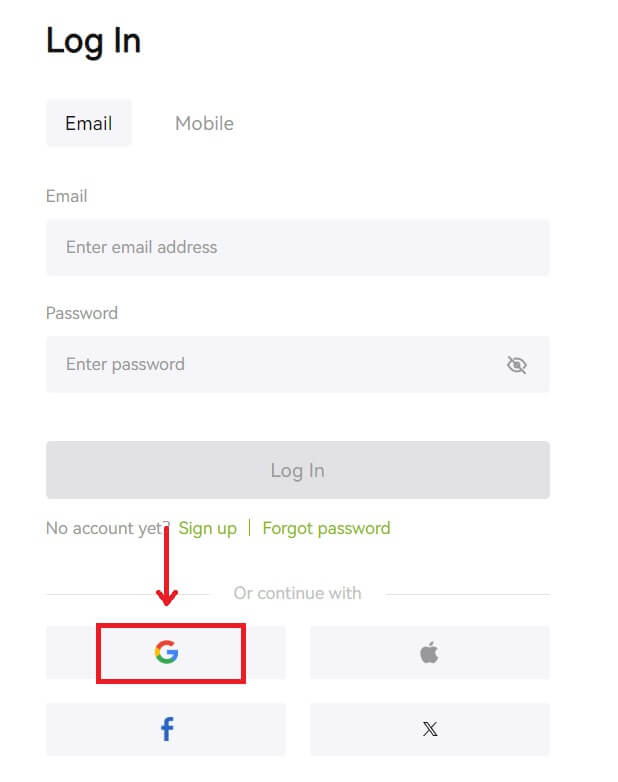 3. Zobrazí se vyskakovací okno a budete vyzváni k přihlášení do Bitunix pomocí svého účtu Google.
3. Zobrazí se vyskakovací okno a budete vyzváni k přihlášení do Bitunix pomocí svého účtu Google. 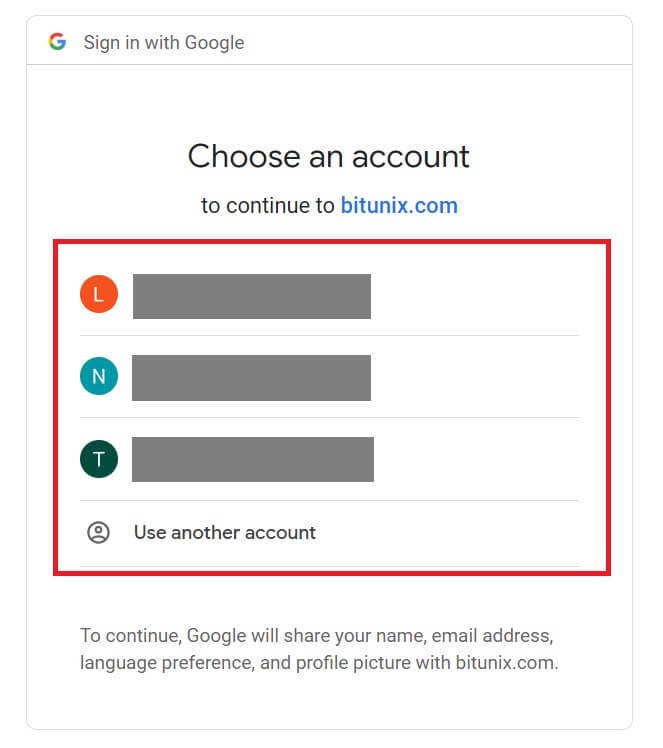 4. Zadejte svůj e-mail a heslo. Poté klikněte na [Další].
4. Zadejte svůj e-mail a heslo. Poté klikněte na [Další]. 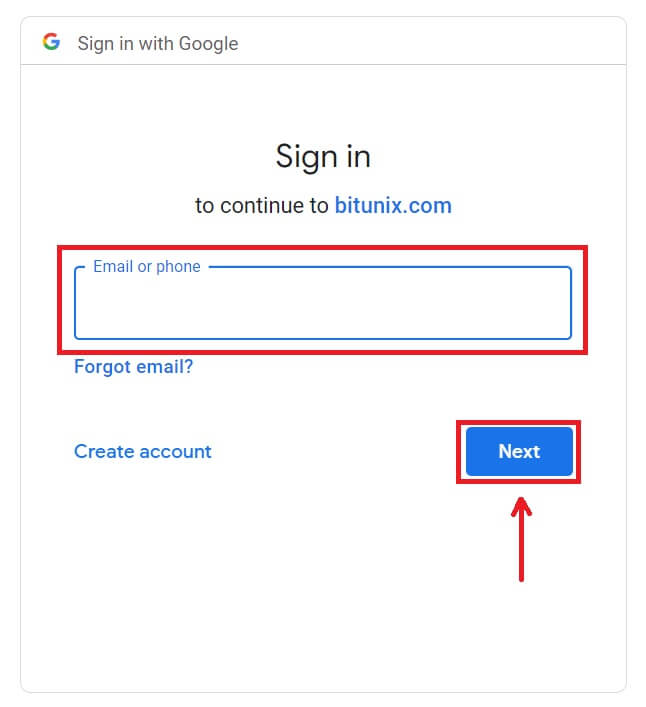
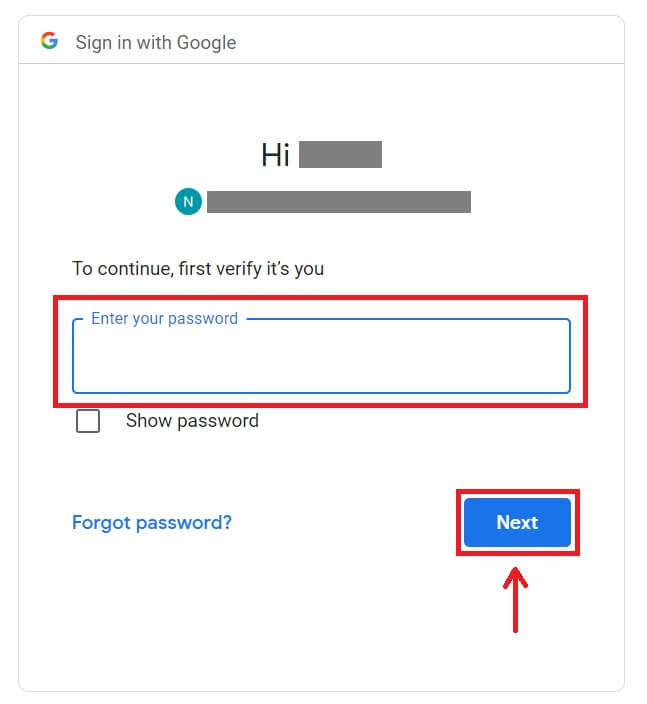 5. Klikněte na [Vytvořit nový účet Bitunix].
5. Klikněte na [Vytvořit nový účet Bitunix]. 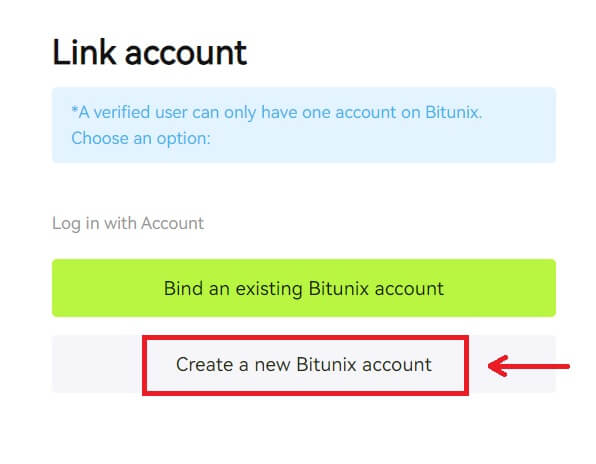 6. Vyplňte své údaje, přečtěte si a odsouhlaste podmínky služby a zásady ochrany osobních údajů, poté klikněte na [Zaregistrovat se].
6. Vyplňte své údaje, přečtěte si a odsouhlaste podmínky služby a zásady ochrany osobních údajů, poté klikněte na [Zaregistrovat se]. 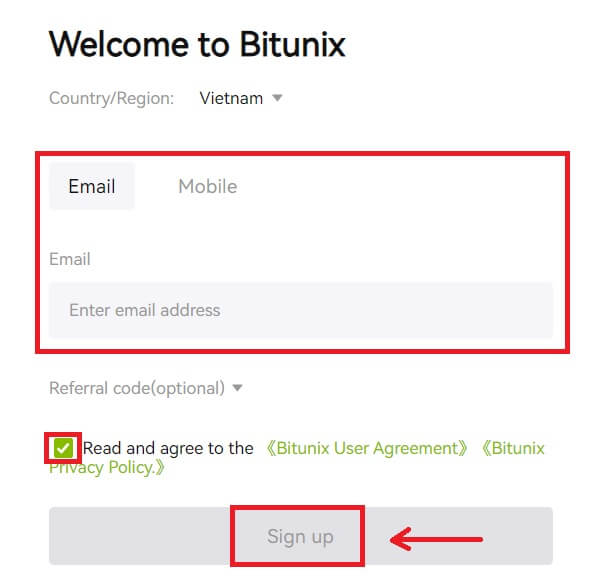 7. Po přihlášení budete přesměrováni na web Bitunix.
7. Po přihlášení budete přesměrováni na web Bitunix. 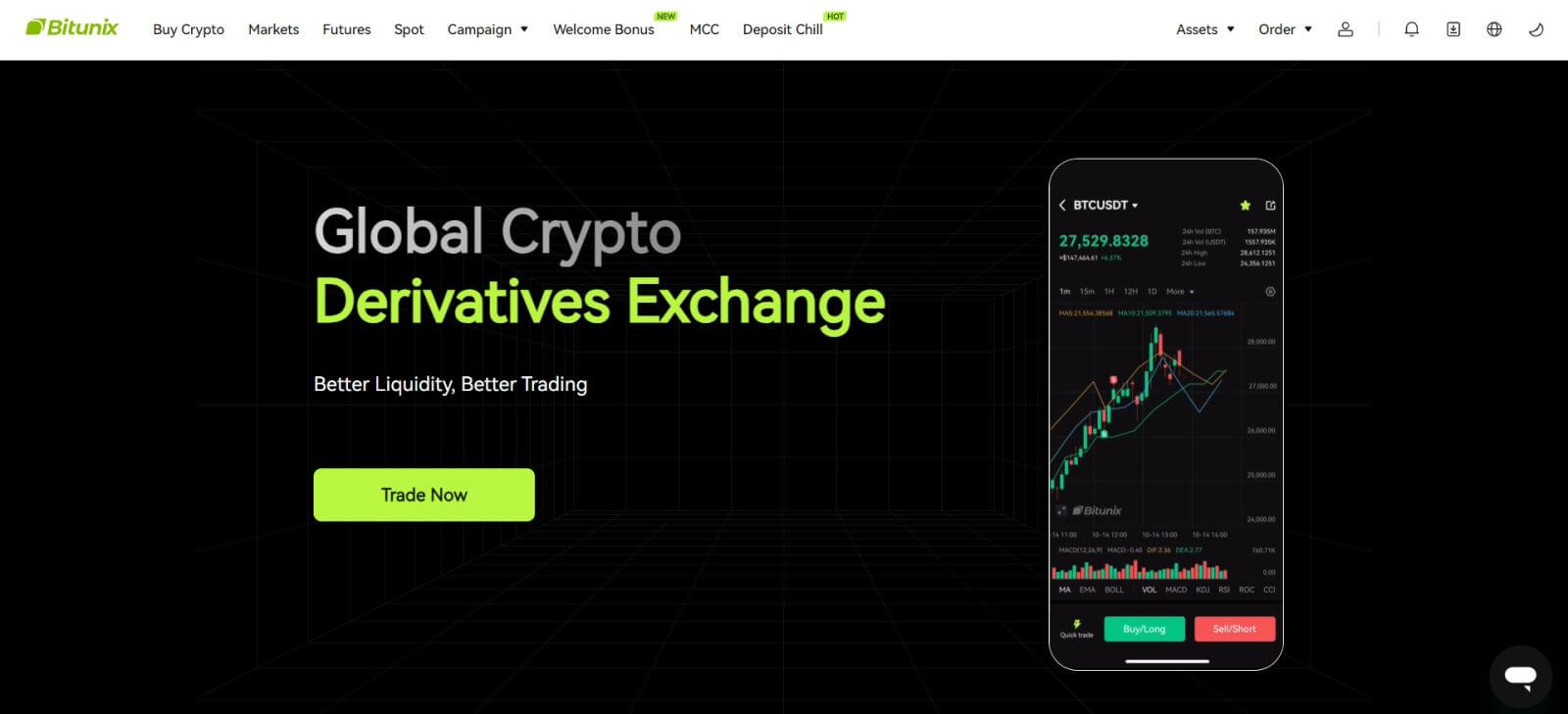
Jak se přihlásit do Bitunix pomocí účtu Apple
S Bitunix máte také možnost přihlásit se ke svému účtu přes Apple. K tomu stačí:
1. Navštívit Bitunix a kliknout na [ Přihlásit se ]. 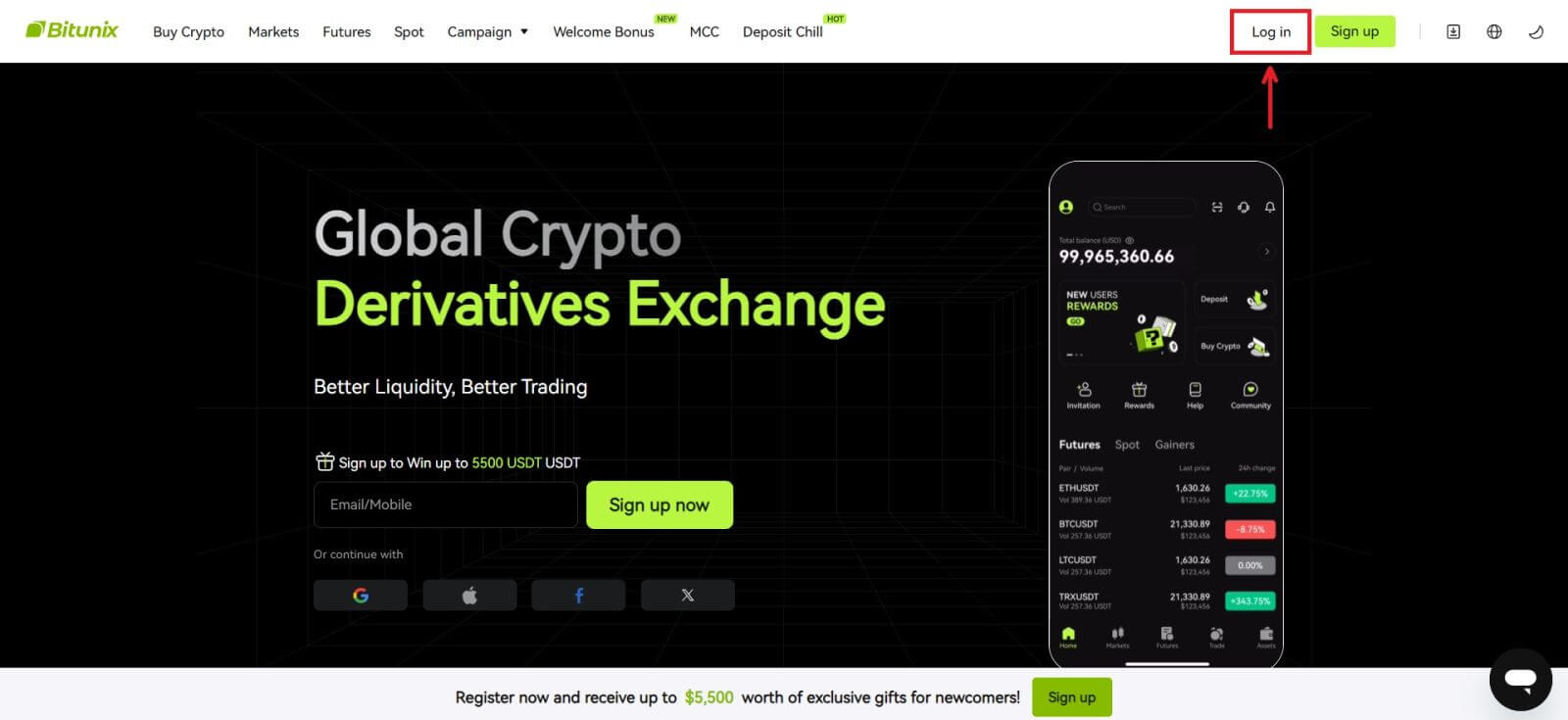 2. Klikněte na tlačítko [Apple].
2. Klikněte na tlačítko [Apple]. 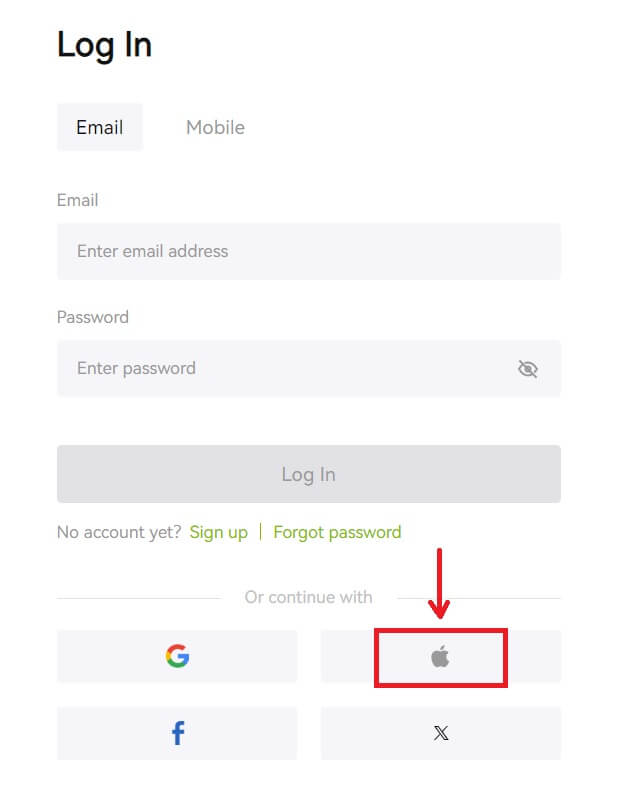 3. Zadejte své Apple ID a heslo pro přihlášení do Bitunix.
3. Zadejte své Apple ID a heslo pro přihlášení do Bitunix. 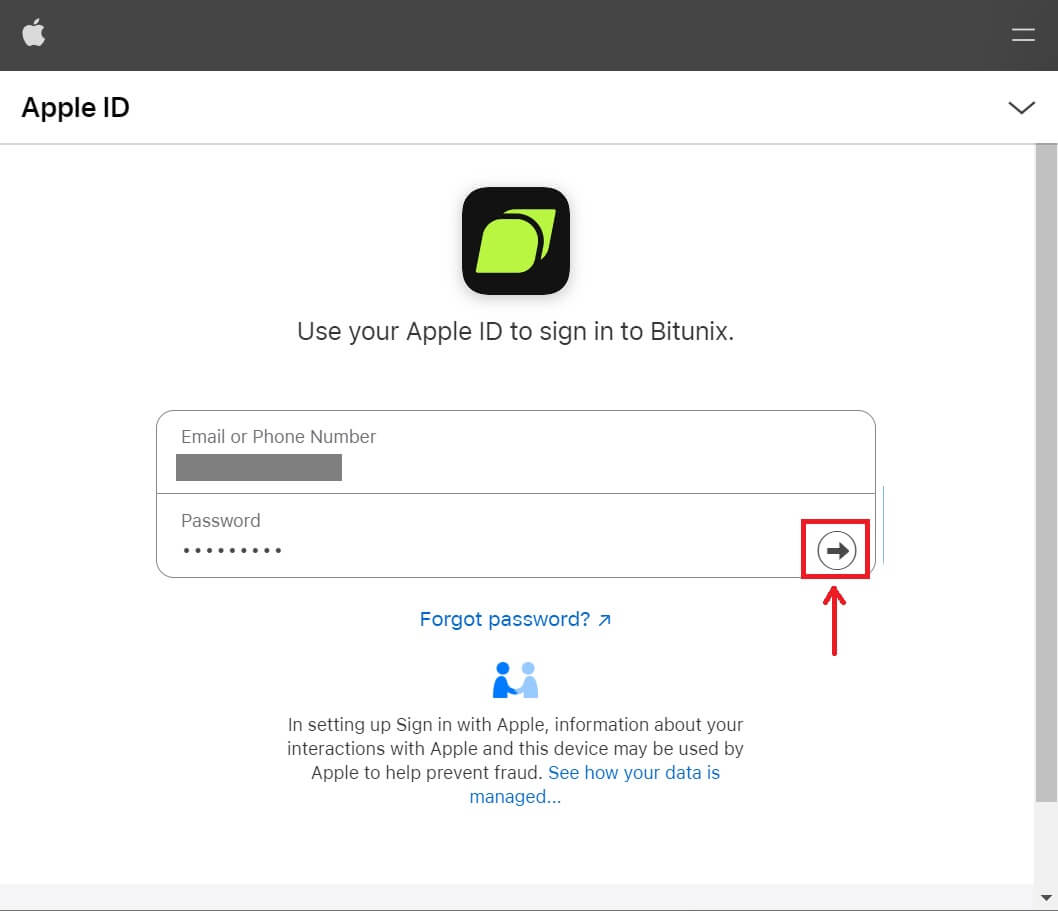
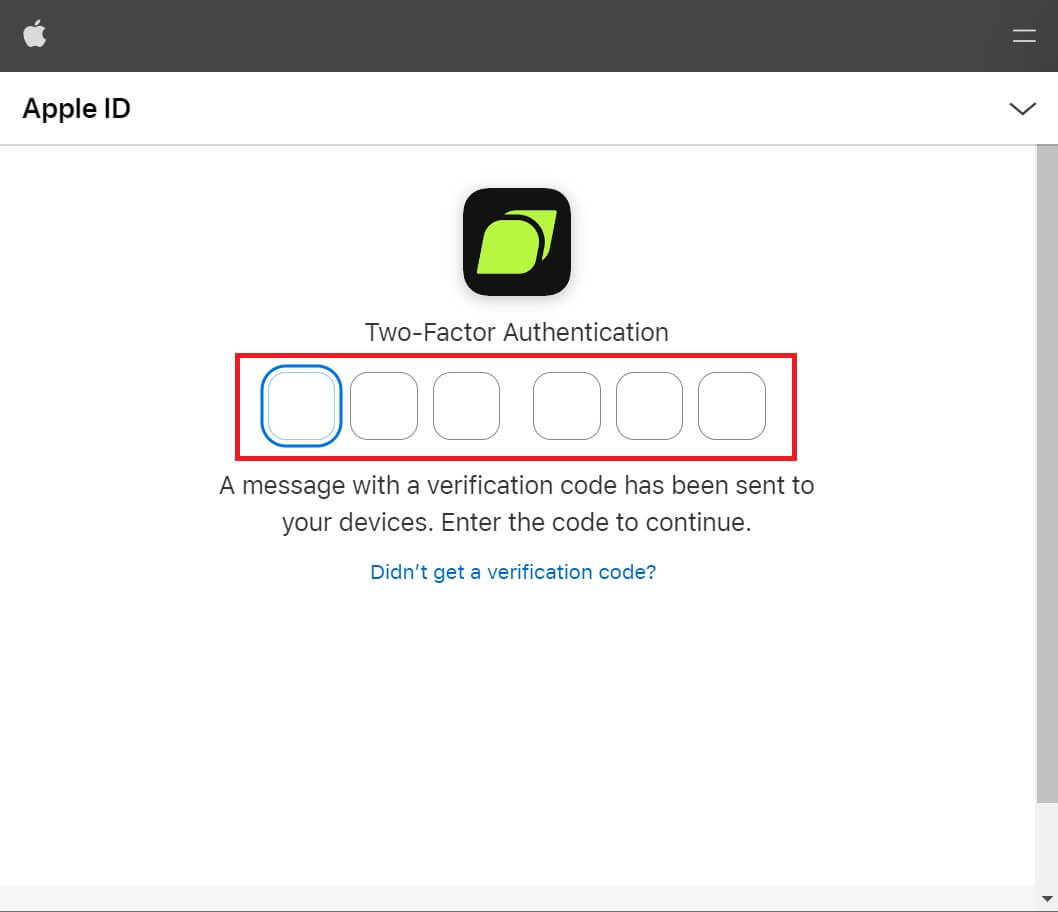 4. Klikněte na [Vytvořit nový účet Bitunix].
4. Klikněte na [Vytvořit nový účet Bitunix]. 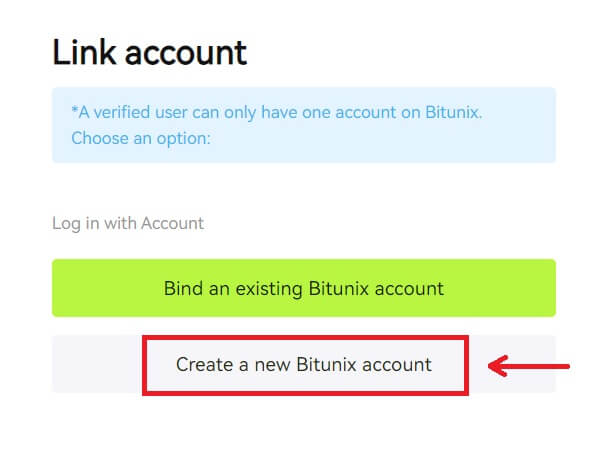 5. Vyplňte své údaje, přečtěte si a odsouhlaste podmínky služby a zásady ochrany osobních údajů, poté klikněte na [Zaregistrovat se].
5. Vyplňte své údaje, přečtěte si a odsouhlaste podmínky služby a zásady ochrany osobních údajů, poté klikněte na [Zaregistrovat se]. 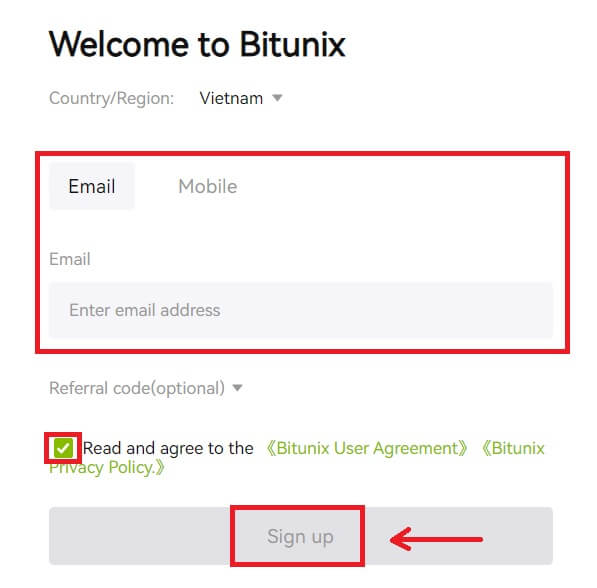 6. Po přihlášení budete přesměrováni na web Bitunix.
6. Po přihlášení budete přesměrováni na web Bitunix.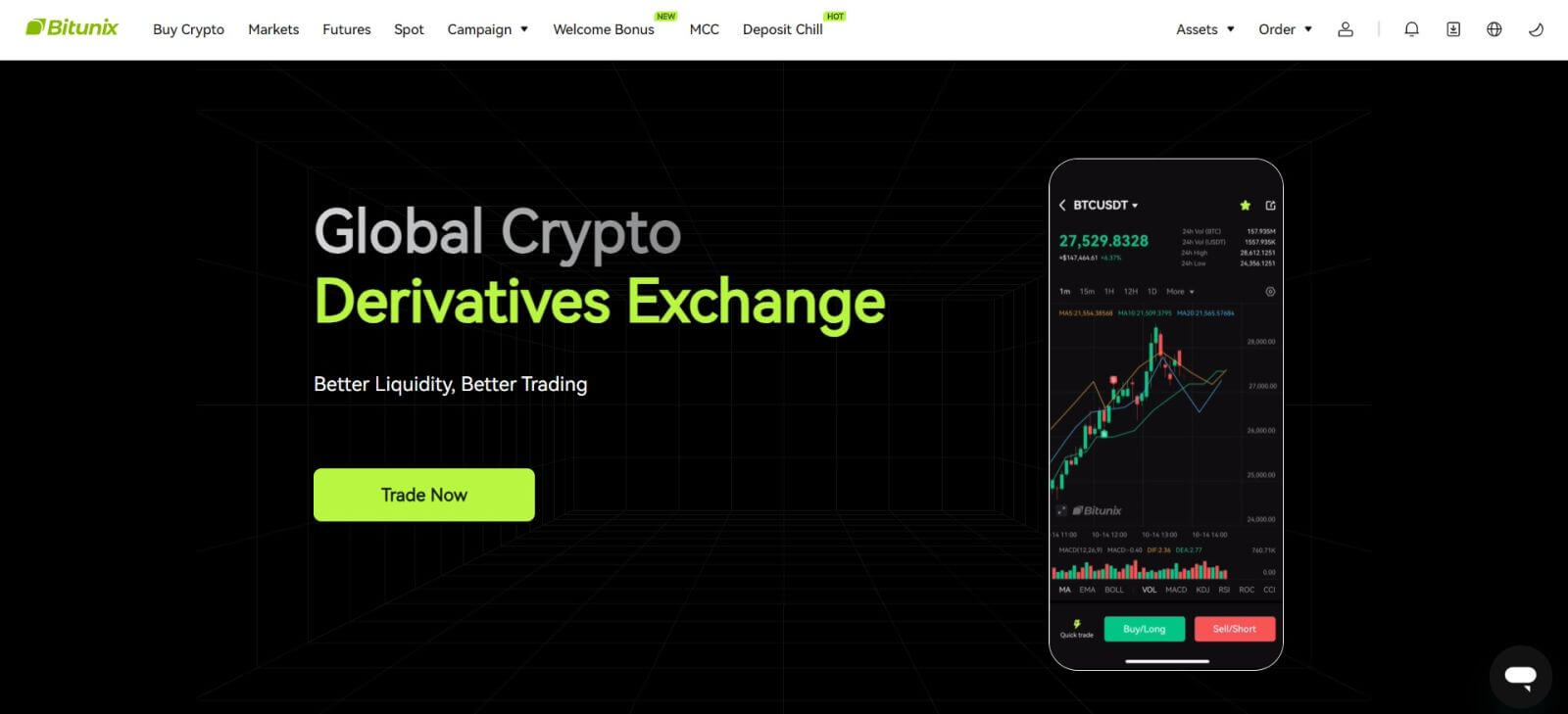
Jak se přihlásit do aplikace Bitunix
1. Otevřete aplikaci Bitunix a klikněte na [ Login/Sign up ]. 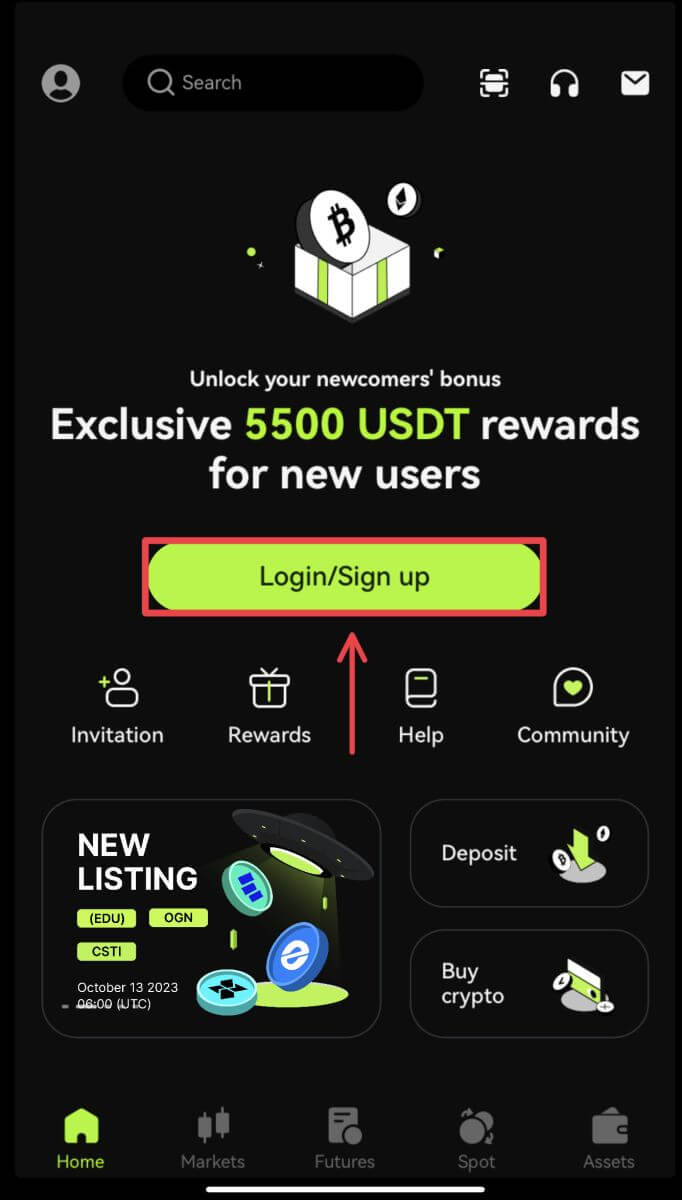
Přihlaste se pomocí e-mailu/mobilu
2. Vyplňte své údaje a klikněte na [Přihlásit se] 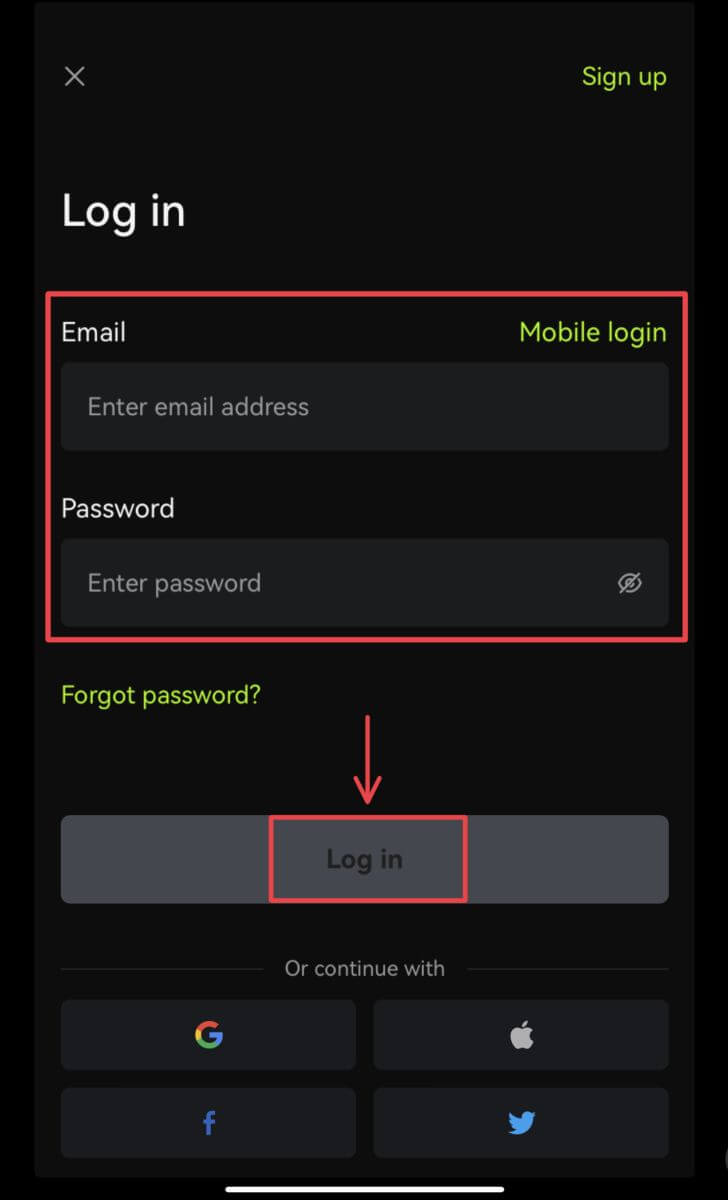
3. Zadejte bezpečnostní kód a klikněte na [Přístup k Bitunix]. 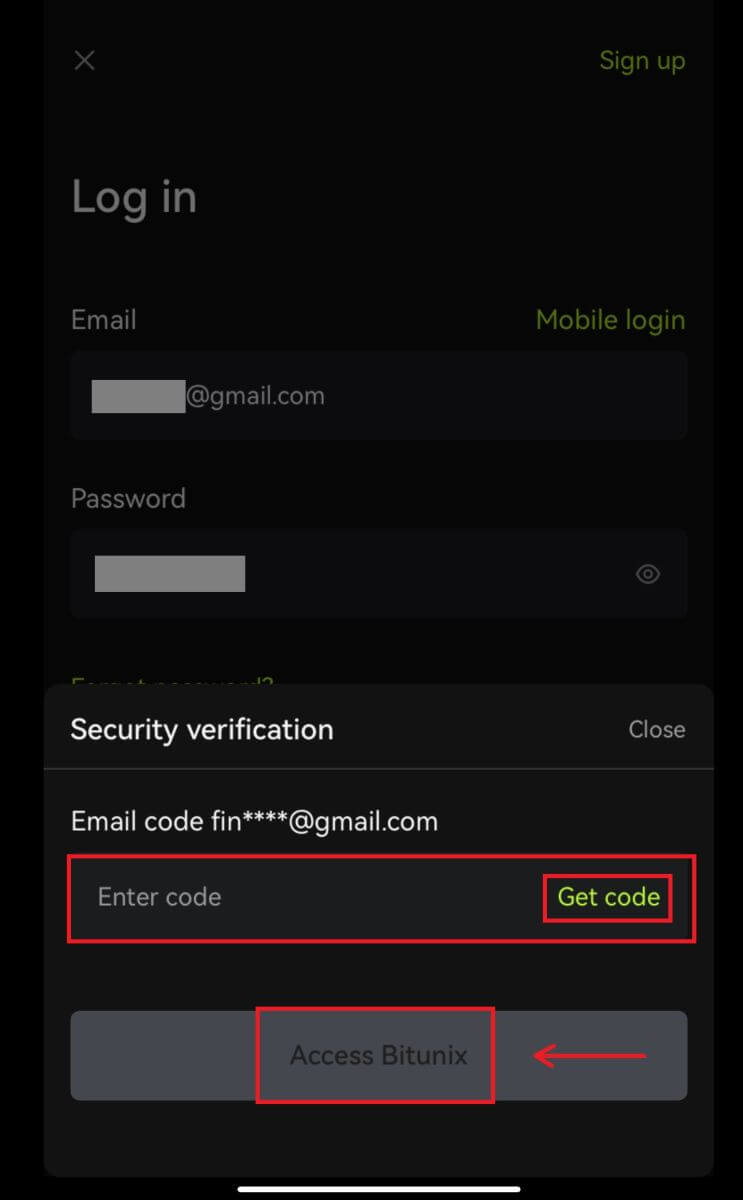
4. A budete přihlášeni a můžete začít obchodovat! 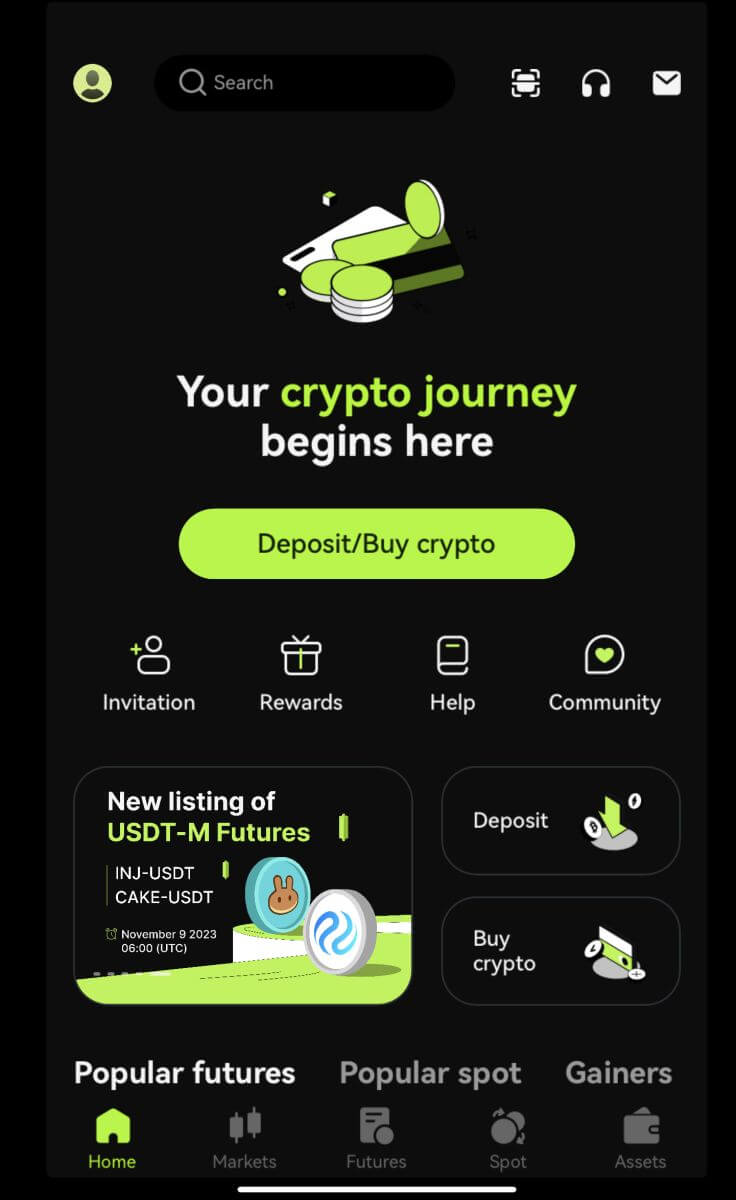
Přihlášení pomocí Google/Apple
2. Klikněte na tlačítko [Google] nebo [Apple]. 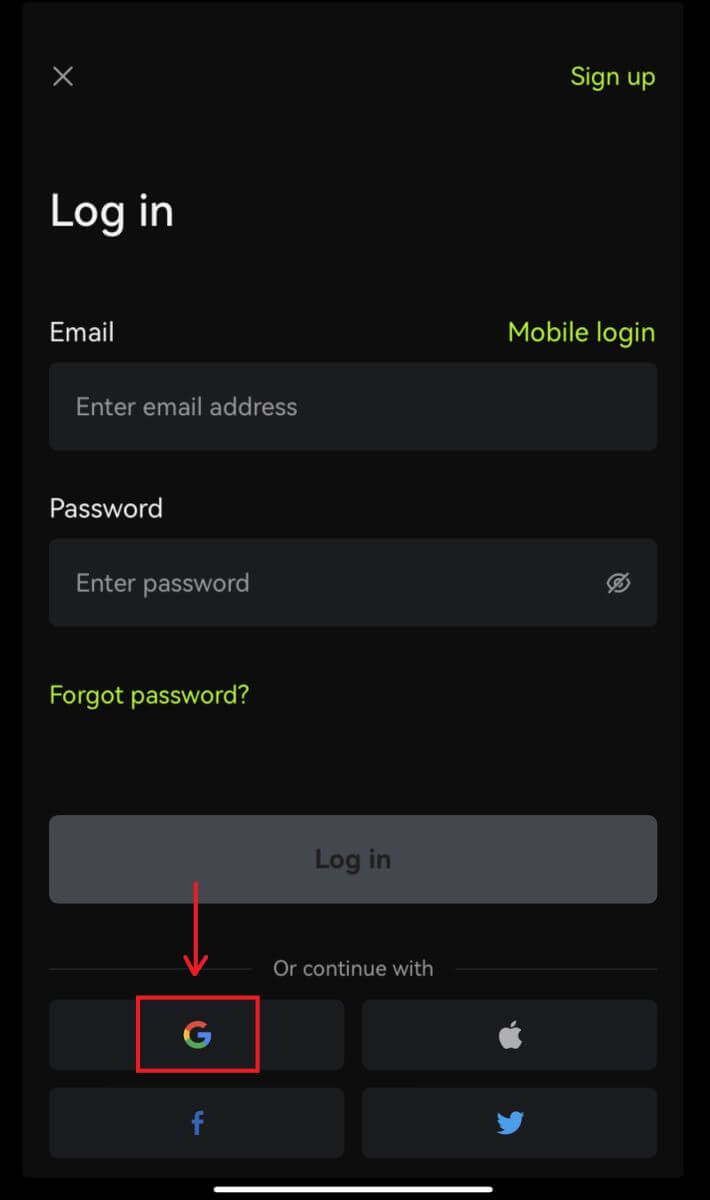
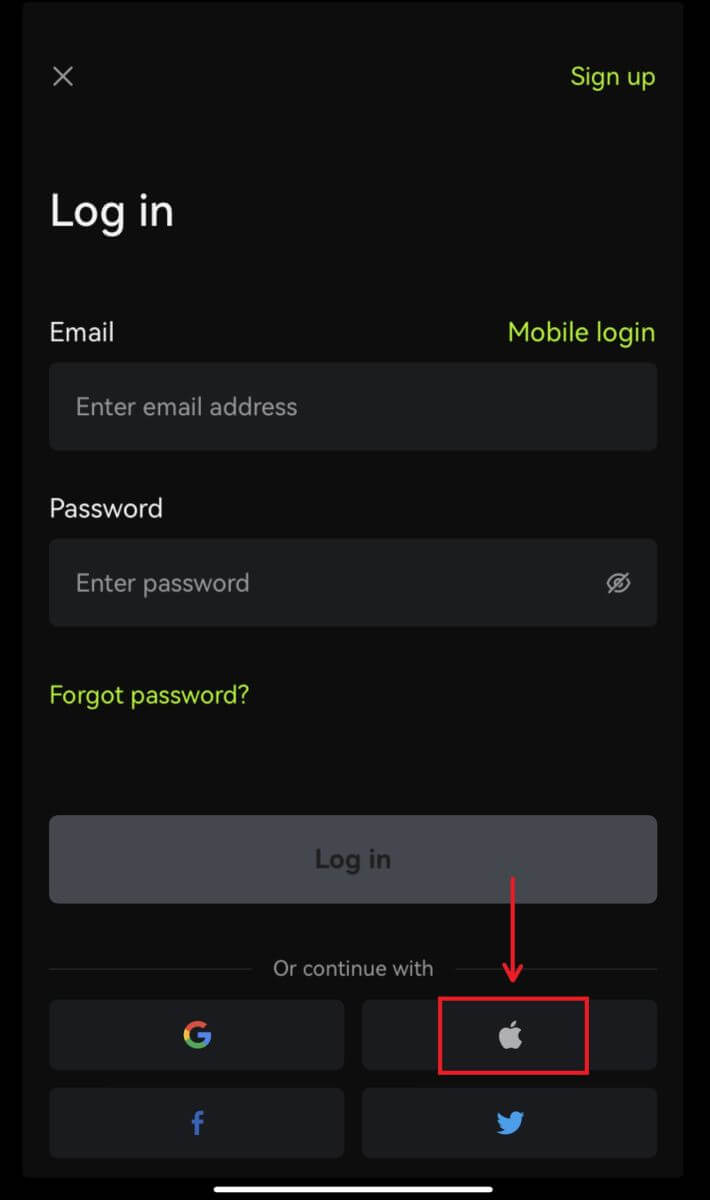 3. Potvrďte účet, který používáte.
3. Potvrďte účet, který používáte. 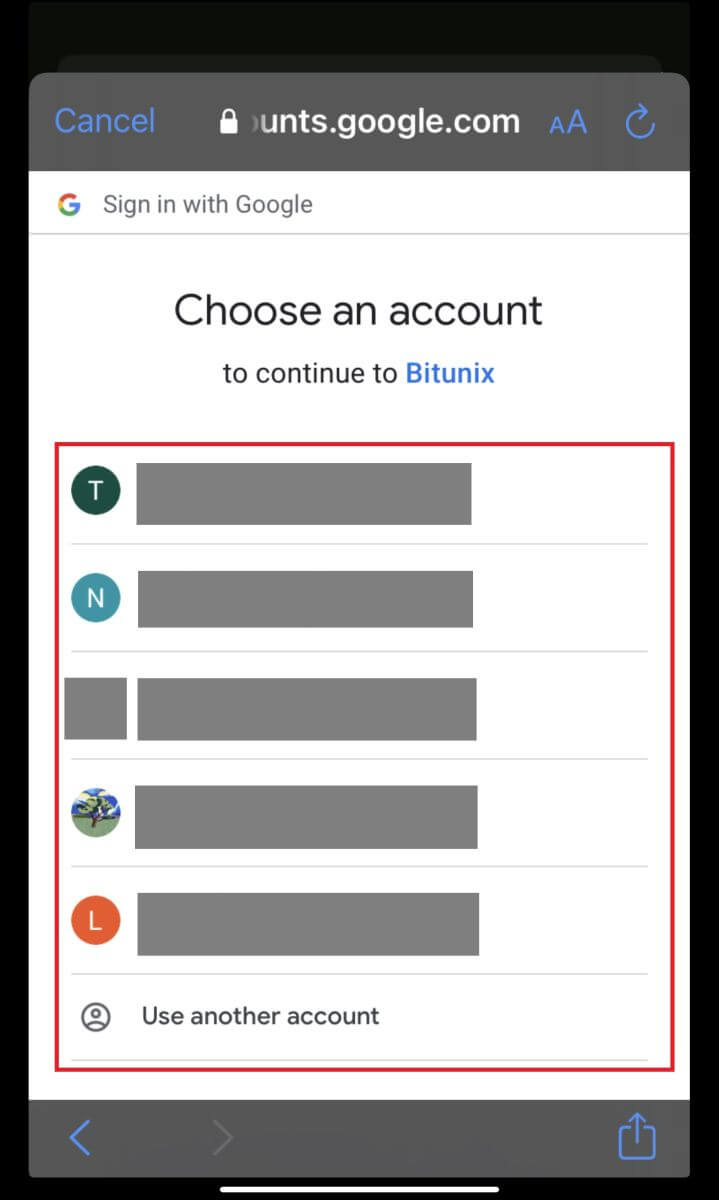
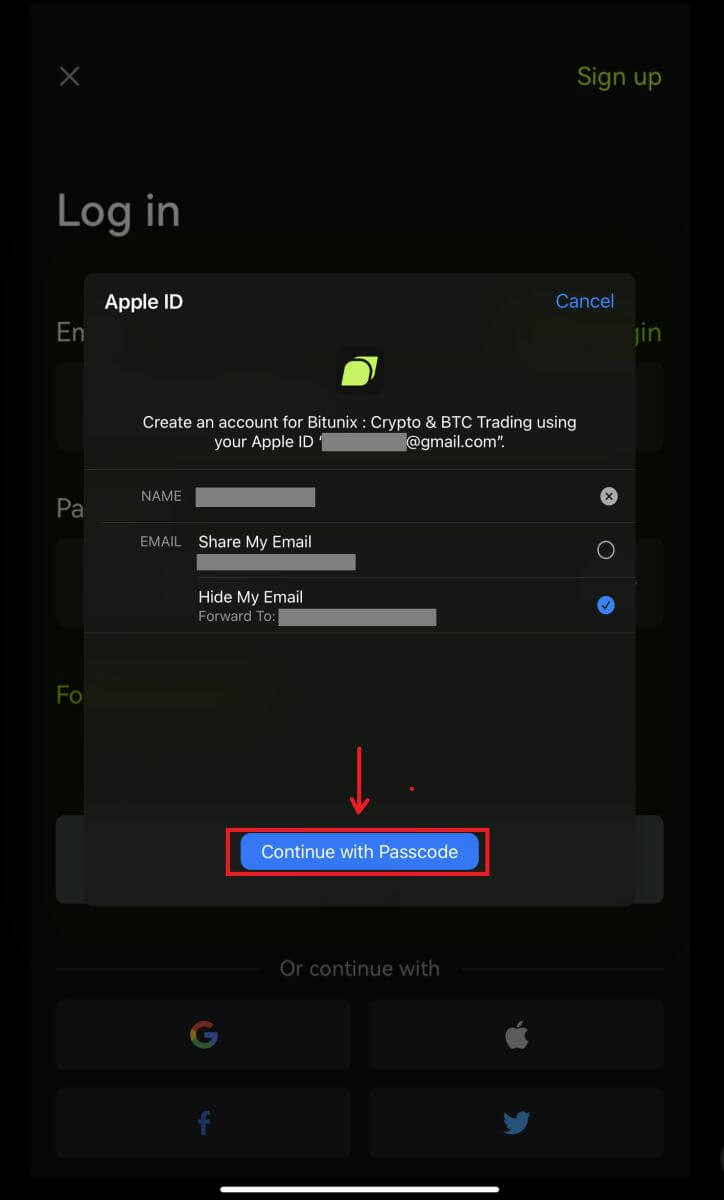
4. Klikněte na [Create a new Bitunix account], vyplňte své informace a klikněte na [Sign up]. 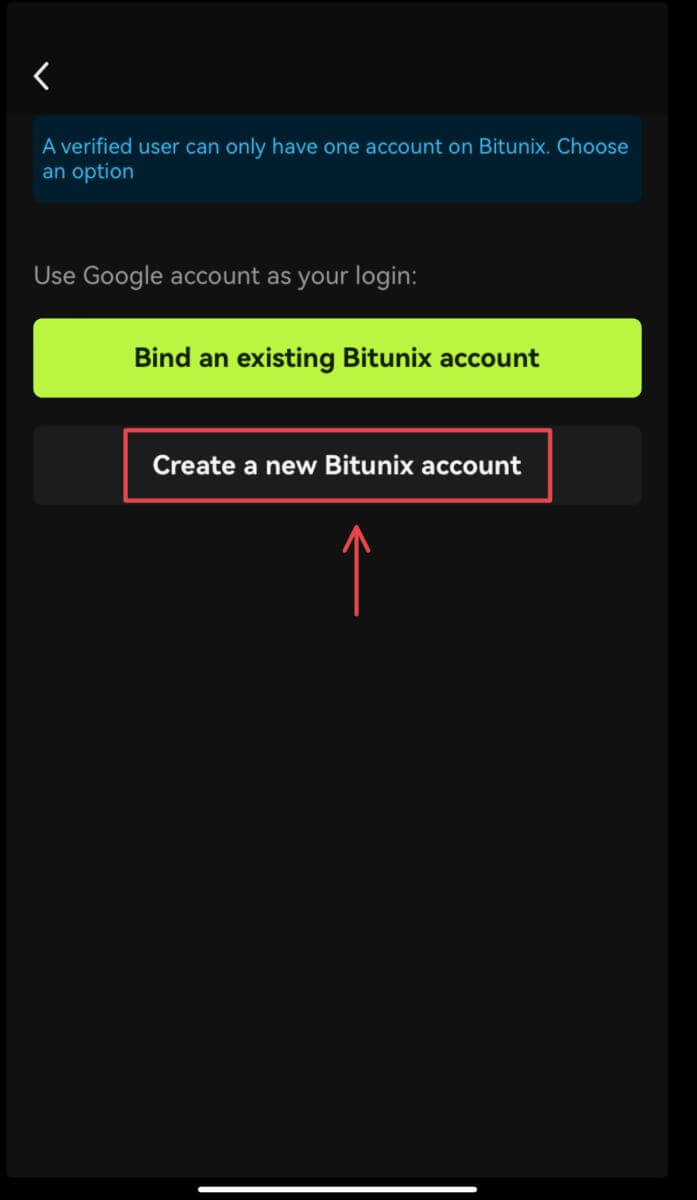
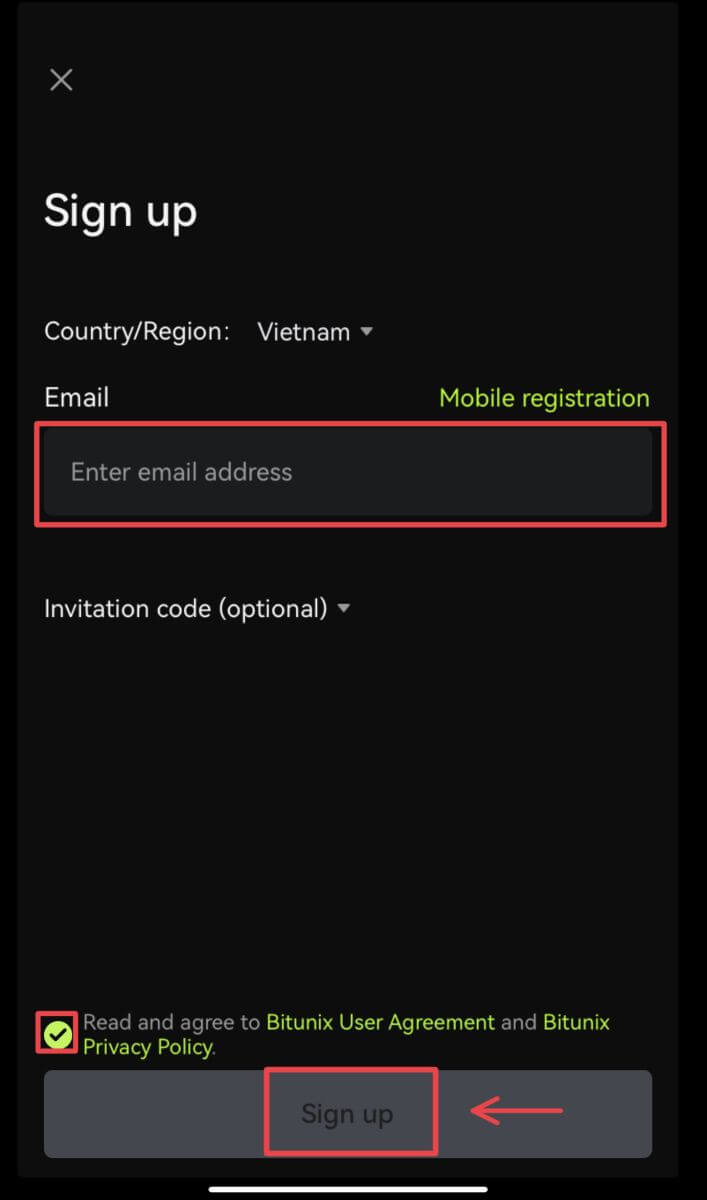
5. A budete přihlášeni a můžete začít obchodovat! 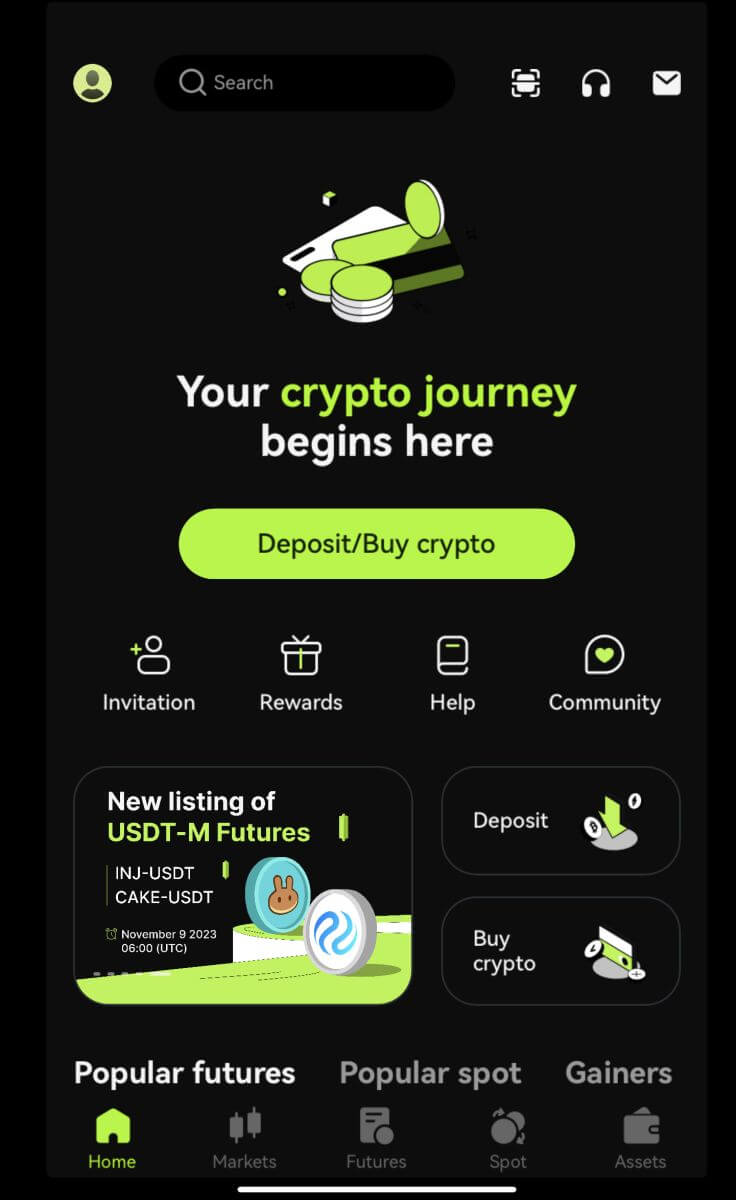
Zapomněl jsem heslo z účtu Bitunix
Heslo k účtu můžete obnovit z webu nebo aplikace Bitunix. Vezměte prosím na vědomí, že z bezpečnostních důvodů budou výběry z vašeho účtu pozastaveny na 24 hodin po resetování hesla.
1. Přejděte na webovou stránku Bitunix a klikněte na [Přihlásit se].  2. Na přihlašovací stránce klikněte na [Zapomenuté heslo].
2. Na přihlašovací stránce klikněte na [Zapomenuté heslo]. 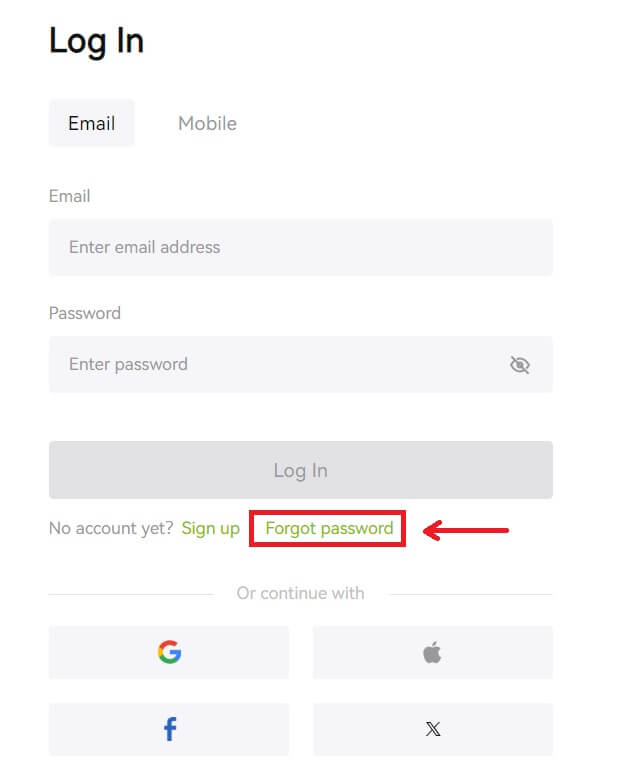 3. Zadejte e-mail nebo telefonní číslo svého účtu a klikněte na [Další]. Vezměte prosím na vědomí, že z bezpečnostních důvodů budou výběry z vašeho účtu pozastaveny na 24 hodin po resetování hesla.
3. Zadejte e-mail nebo telefonní číslo svého účtu a klikněte na [Další]. Vezměte prosím na vědomí, že z bezpečnostních důvodů budou výběry z vašeho účtu pozastaveny na 24 hodin po resetování hesla. 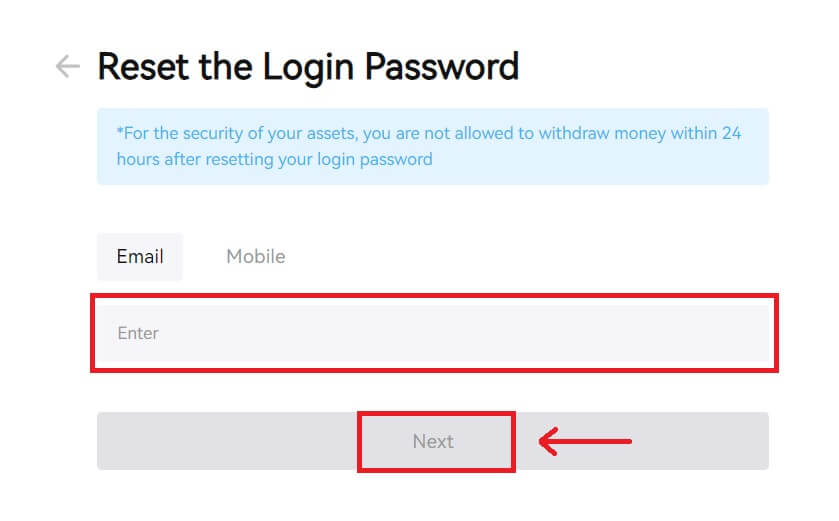 4. Zadejte ověřovací kód, který jste obdrželi v e-mailu nebo SMS, a pokračujte kliknutím na [Odeslat].
4. Zadejte ověřovací kód, který jste obdrželi v e-mailu nebo SMS, a pokračujte kliknutím na [Odeslat]. 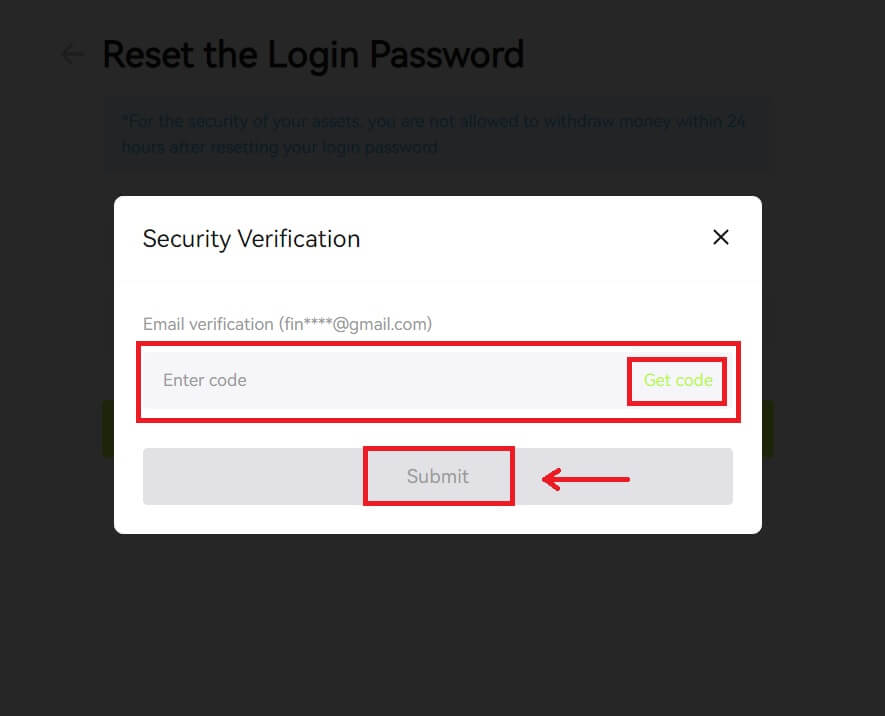 5. Zadejte své nové heslo a klikněte na [Další].
5. Zadejte své nové heslo a klikněte na [Další]. 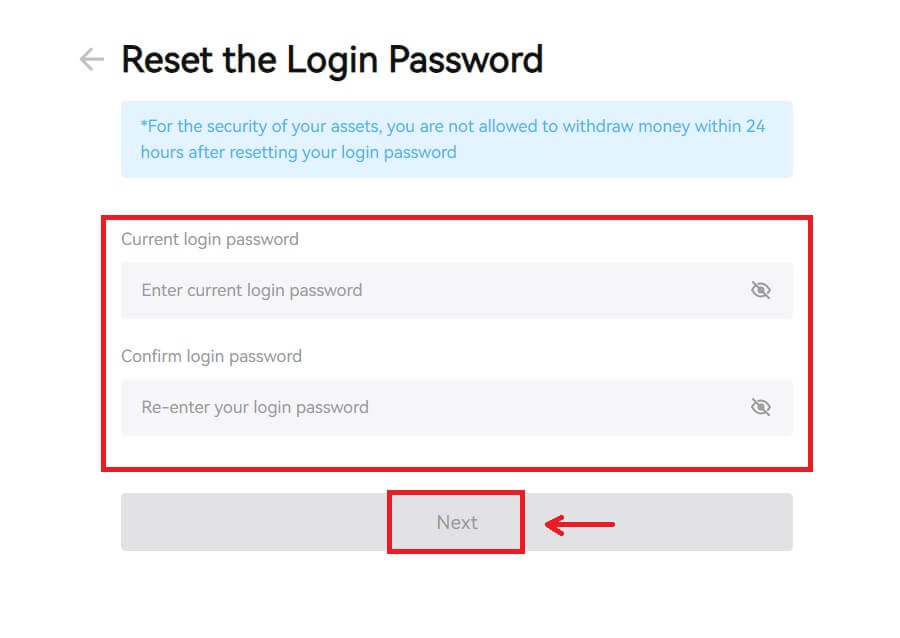 6. Po úspěšném resetování hesla vás stránka přesměruje zpět na přihlašovací stránku. Přihlaste se svým novým heslem a můžete vyrazit.
6. Po úspěšném resetování hesla vás stránka přesměruje zpět na přihlašovací stránku. Přihlaste se svým novým heslem a můžete vyrazit. 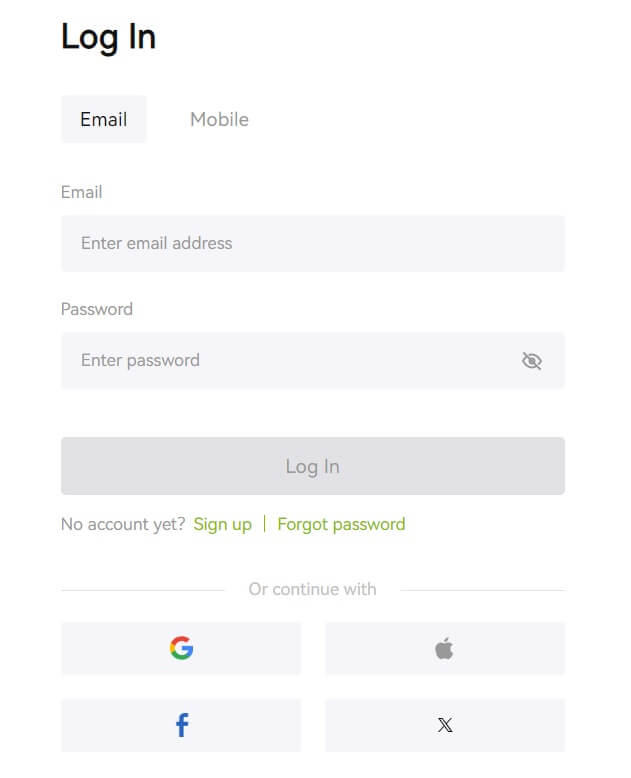
Často kladené otázky (FAQ)
Říká, že telefonní číslo již bylo obsazeno. Proč?
Jedno telefonní číslo lze propojit pouze s jedním účtem nebo použít jako uživatelské jméno. Pokud uvedené telefonní číslo není propojeno s vaším vlastním účtem Bitunix, doporučujeme vám propojit s vaším účtem jiné telefonní číslo, které je také vaše. Pokud je uvedené telefonní číslo propojeno s vaším vlastním účtem Bitunix, musíte jej nejprve odpojit od tohoto účtu.
Jak změnit můj e-mail
Poté, co si uživatelé nastaví e-mailovou adresu, pokud uživatelé ztratí přístup ke své staré e-mailové adrese resp. Chcete-li změnit novou e-mailovou adresu, Bitunix umožňuje uživatelům změnit jejich e-mailovou adresu.
1. Po přihlášení ke svému účtu zvolte „Zabezpečení“ pod ikonou uživatele vpravo nahoře. 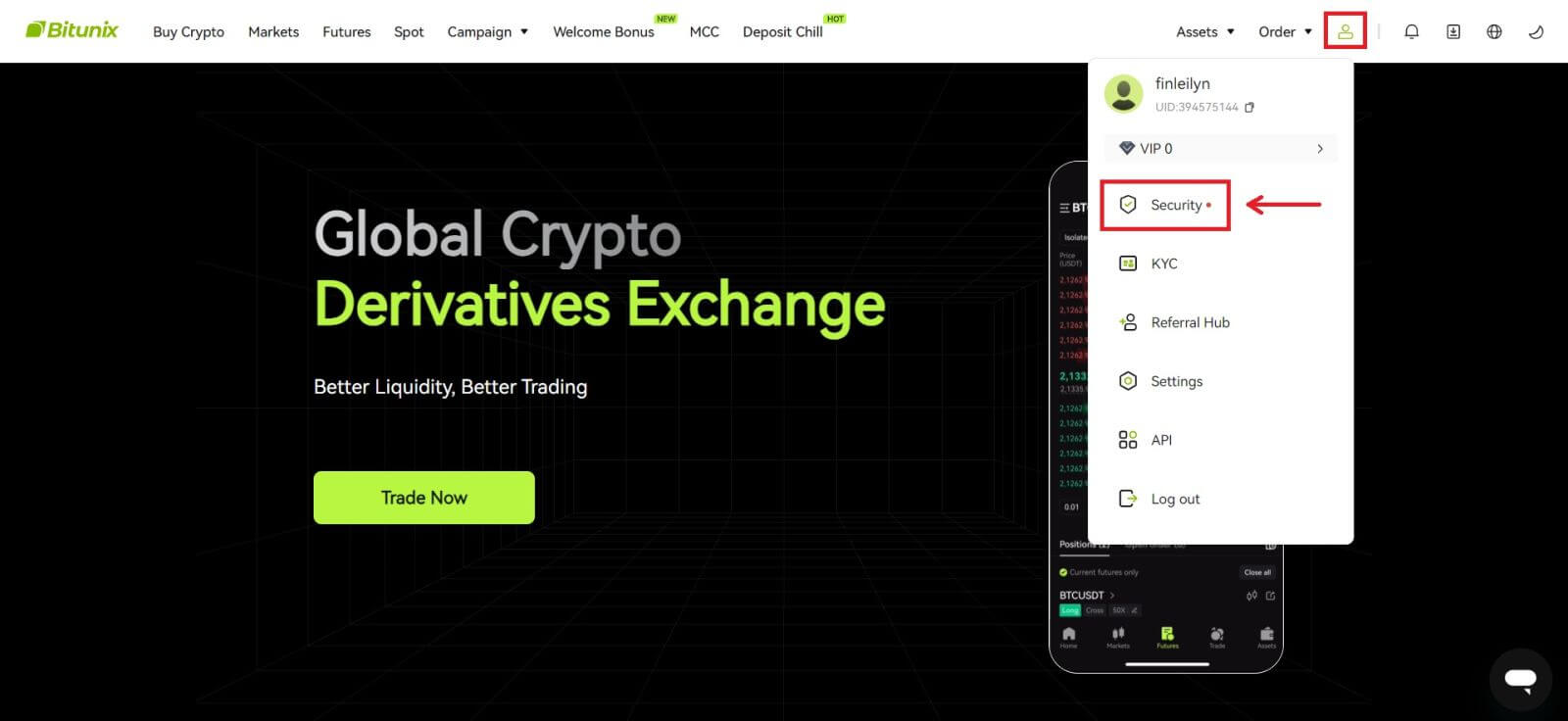 2. Klikněte na [Změnit] vedle "E-mailového ověřovacího kódu".
2. Klikněte na [Změnit] vedle "E-mailového ověřovacího kódu". 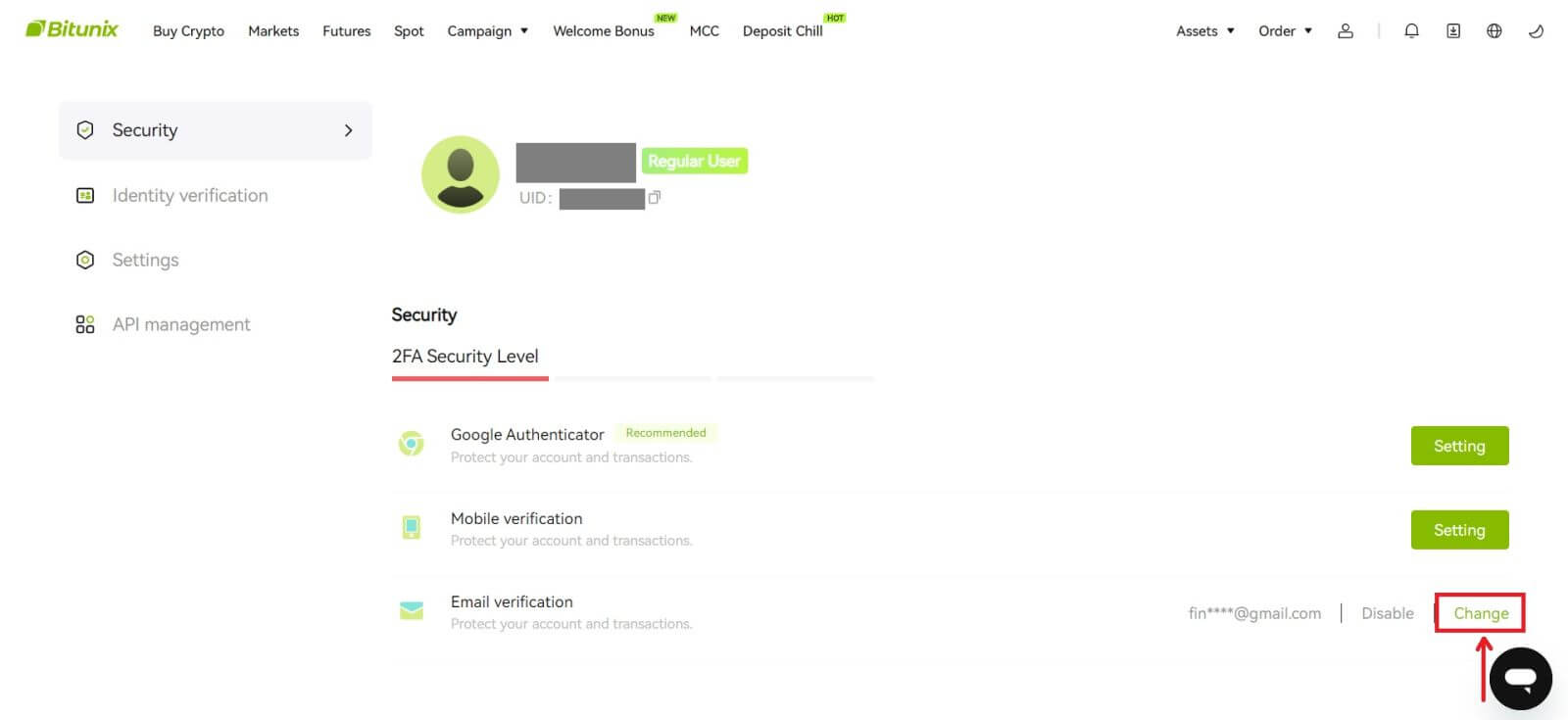 3. Zadejte novou e-mailovou adresu. Klikněte na [Získat kód] v části Ověření zabezpečení. Zadejte druhý 6místný kód odeslaný na starou e-mailovou adresu. Pokud si uživatelé nastavili Google Authenticator, musí uživatelé také zadat 6místný kód Google Authenticator.
3. Zadejte novou e-mailovou adresu. Klikněte na [Získat kód] v části Ověření zabezpečení. Zadejte druhý 6místný kód odeslaný na starou e-mailovou adresu. Pokud si uživatelé nastavili Google Authenticator, musí uživatelé také zadat 6místný kód Google Authenticator.
Pro dokončení klikněte na [Odeslat].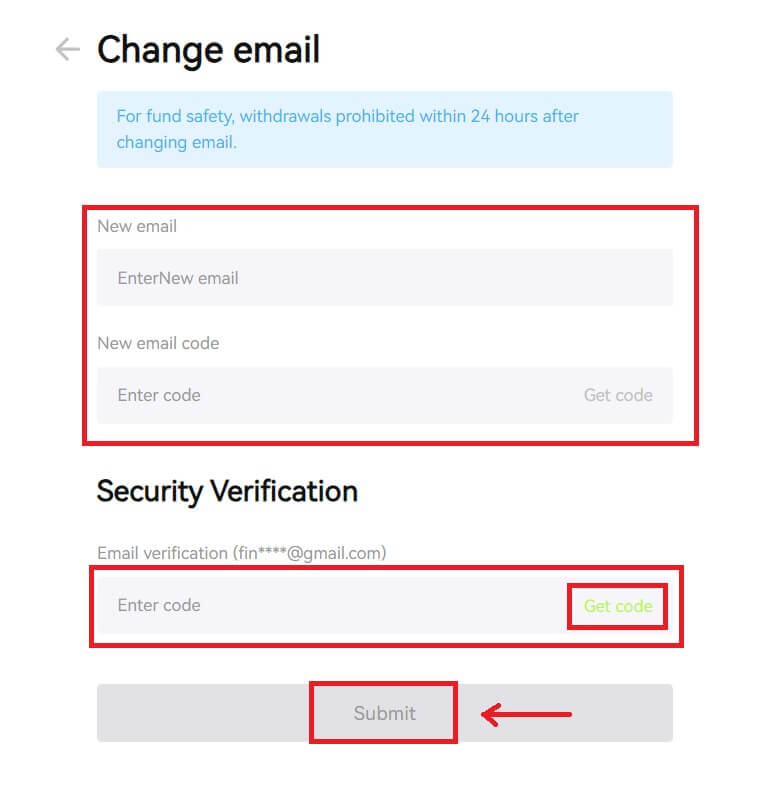
Jak vkládat peníze na Bitunix
Jak koupit kryptoměnu kreditní/debetní kartou na Bitunix prostřednictvím třetí strany
Koupit kryptoměnu kreditní/debetní kartou (web)
1. Přihlaste se ke svému účtu Bitunix a klikněte na [Koupit krypto]. 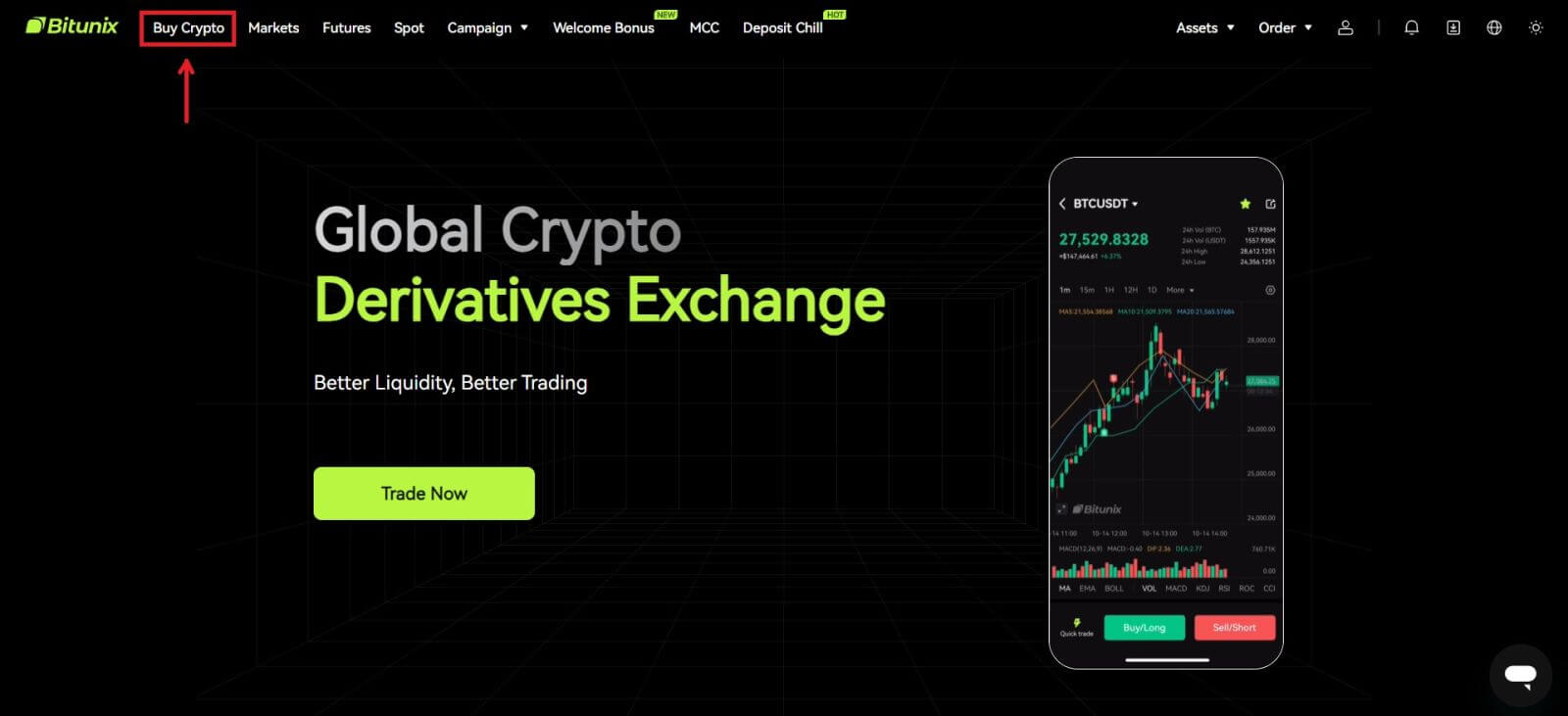 2. Bitunix v současné době podporuje pouze nákup kryptoměn prostřednictvím poskytovatelů třetích stran. Zadejte částku, kterou chcete utratit, a systém automaticky zobrazí množství kryptoměn, které můžete získat. Vyberte preferovaného poskytovatele třetí strany a způsob platby. Poté klikněte na [Koupit].
2. Bitunix v současné době podporuje pouze nákup kryptoměn prostřednictvím poskytovatelů třetích stran. Zadejte částku, kterou chcete utratit, a systém automaticky zobrazí množství kryptoměn, které můžete získat. Vyberte preferovaného poskytovatele třetí strany a způsob platby. Poté klikněte na [Koupit]. 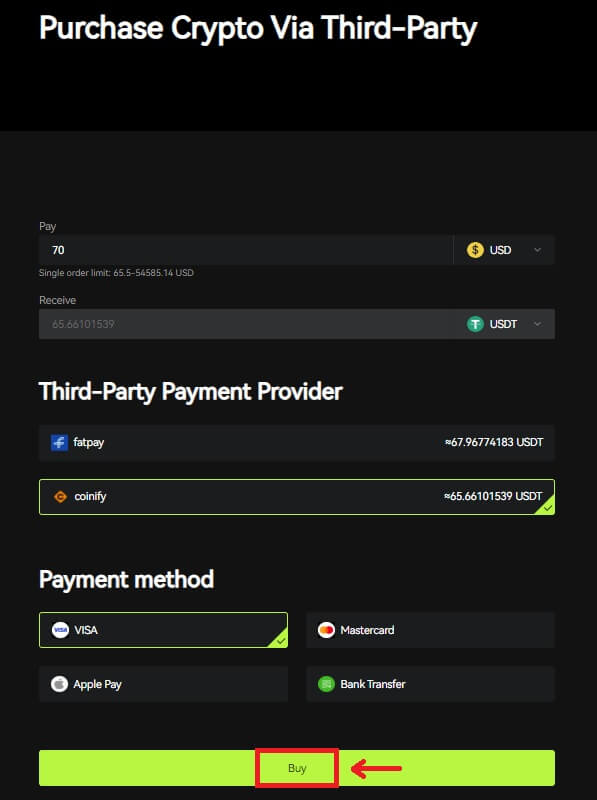 3 Zkontrolujte svou objednávku, zaškrtněte políčko Potvrdit a [Potvrdit].
3 Zkontrolujte svou objednávku, zaškrtněte políčko Potvrdit a [Potvrdit]. 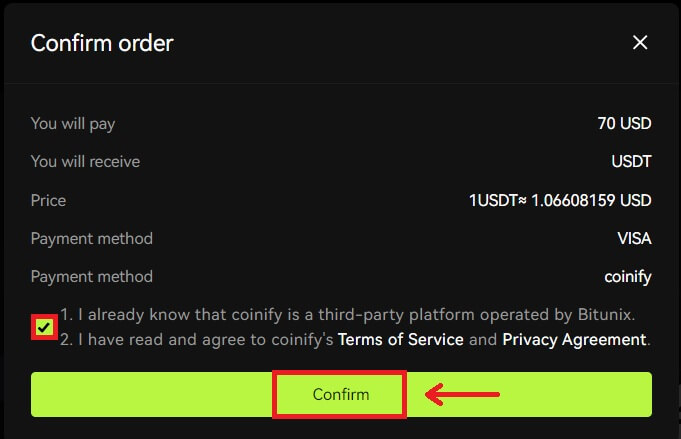 4. Budete přesměrováni na stránku poskytovatele, klikněte na [Pokračovat].
4. Budete přesměrováni na stránku poskytovatele, klikněte na [Pokračovat]. 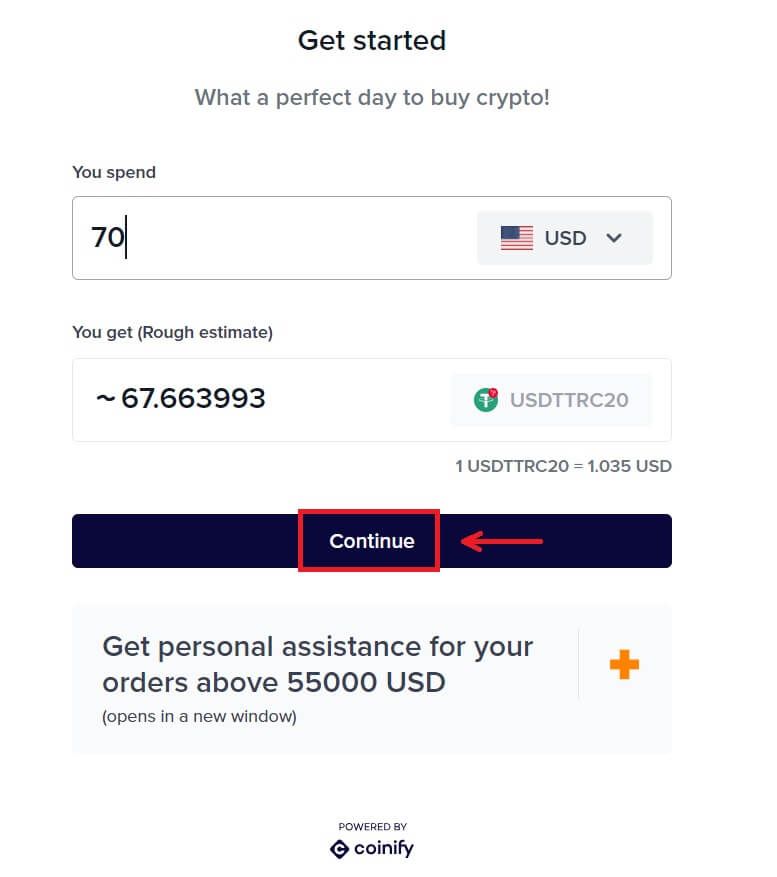 5. Musíte si vytvořit účet na stránce poskytovatele. Klikněte na [Vytvořit nový účet] - [Osobní účet].
5. Musíte si vytvořit účet na stránce poskytovatele. Klikněte na [Vytvořit nový účet] - [Osobní účet].
Vyplňte všechny požadované údaje. 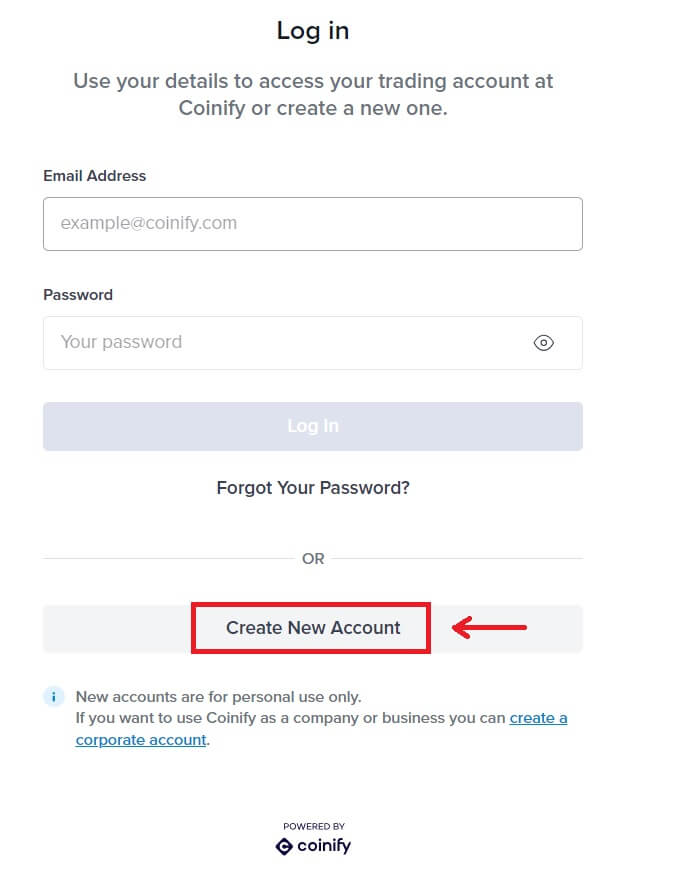
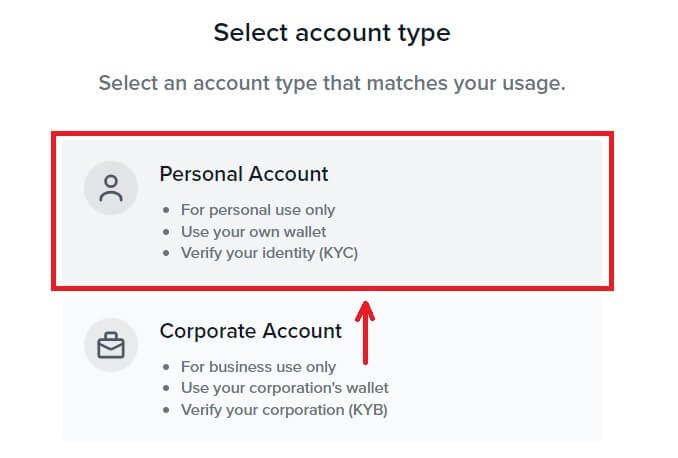
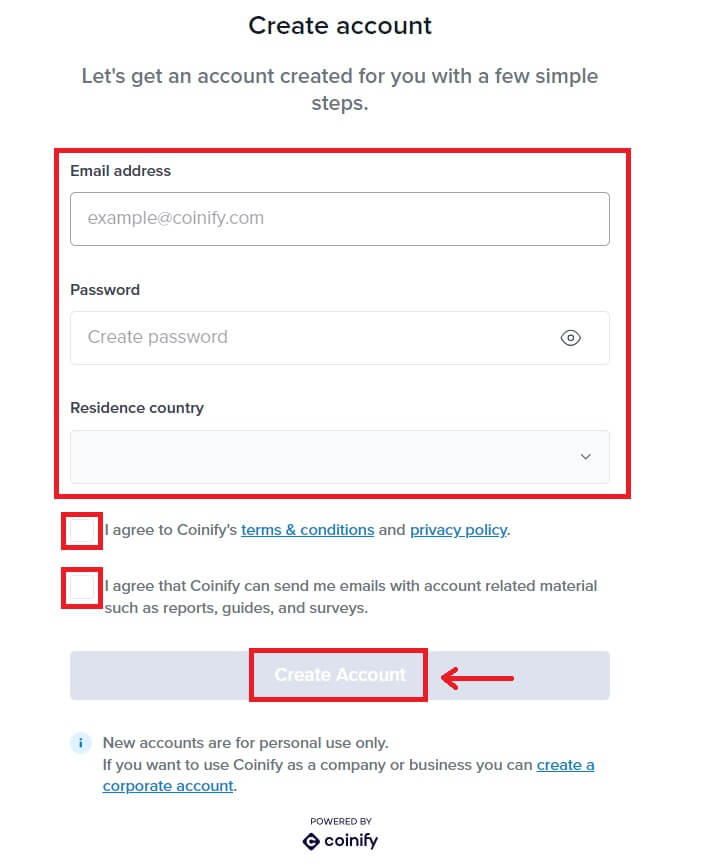
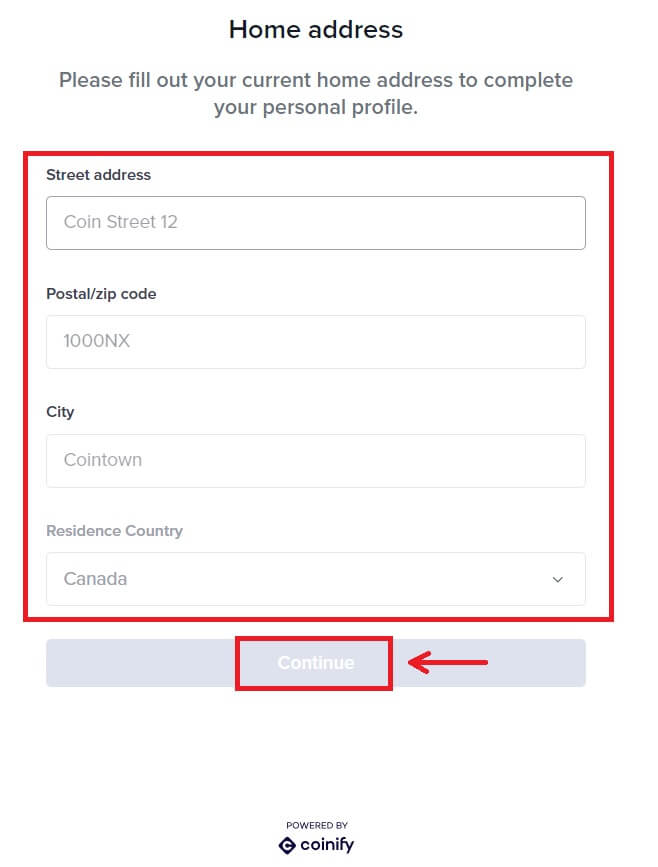
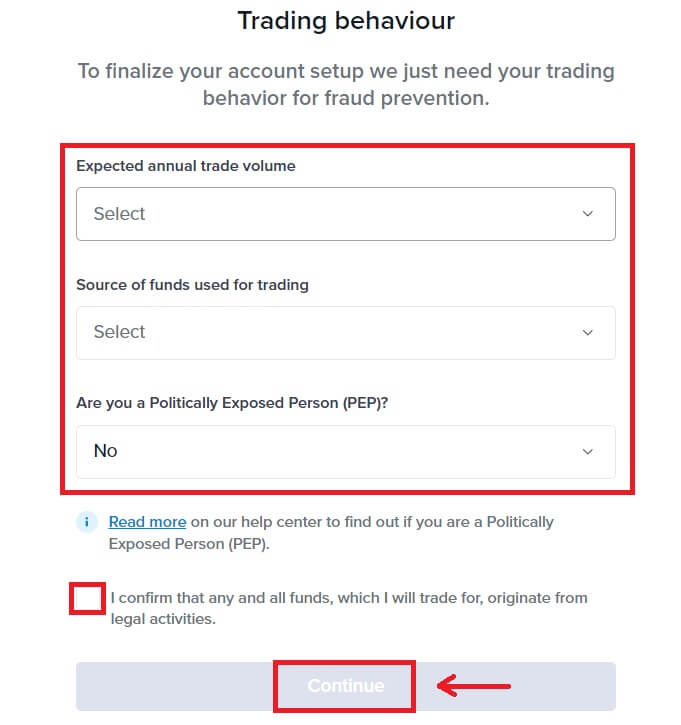
6. Vyberte preferovaný způsob platby. Vyplňte údaje o své kartě. Poté klikněte na [Rezervovat]. 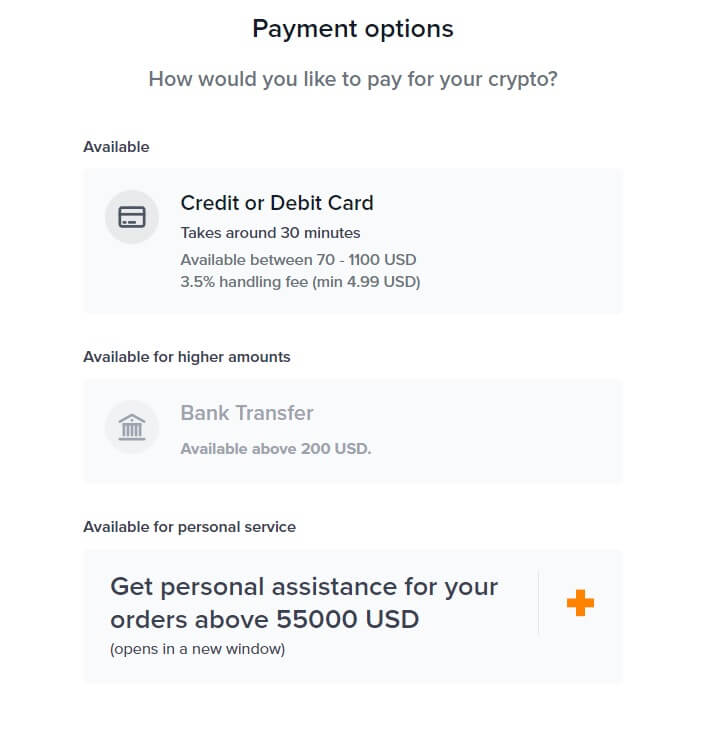
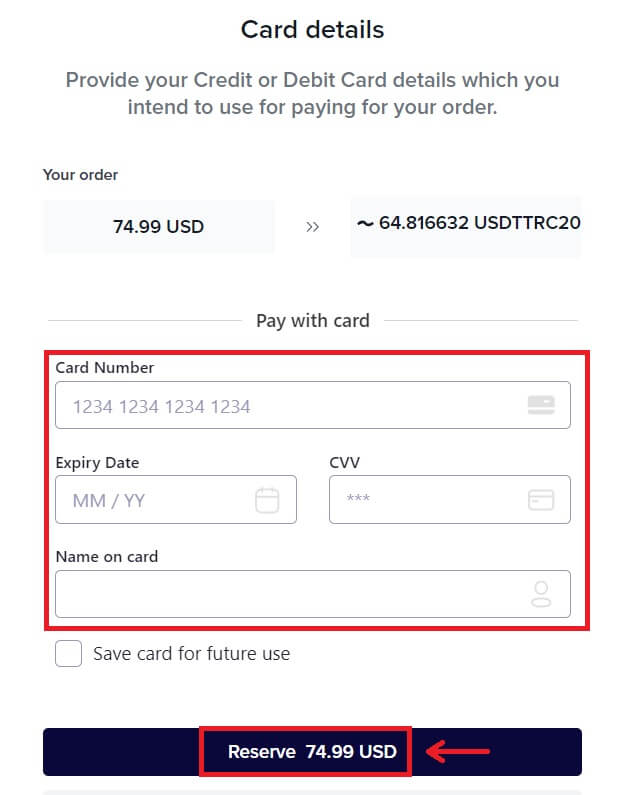 7. Počkejte na transakci vaší objednávky.
7. Počkejte na transakci vaší objednávky. 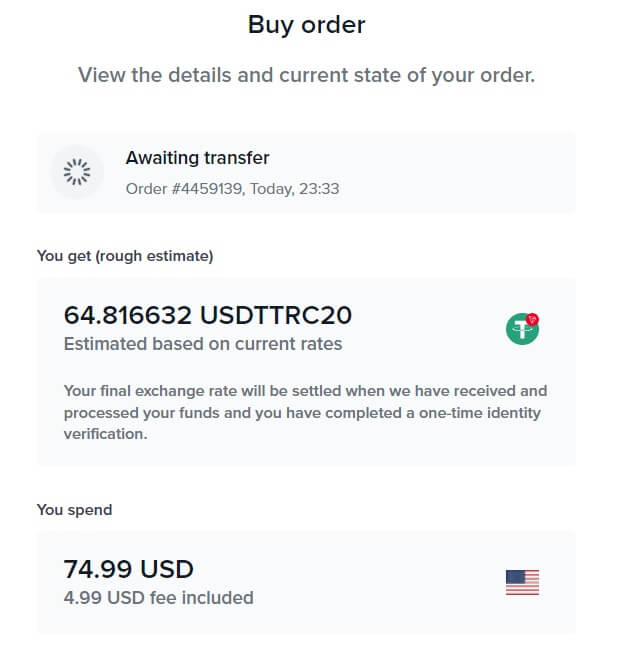 8. Vraťte se na Bitunix a klikněte na [Platba dokončena].
8. Vraťte se na Bitunix a klikněte na [Platba dokončena].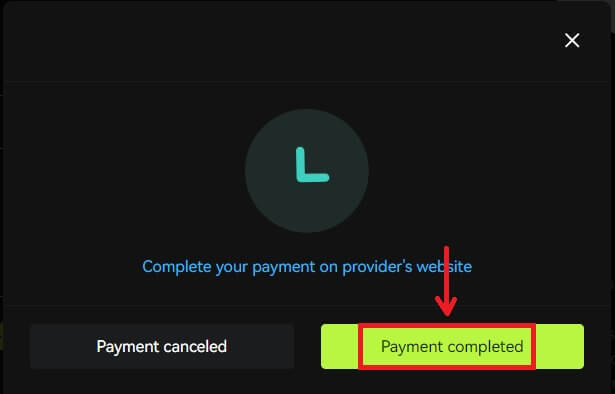
Koupit kryptoměnu kreditní/debetní kartou (aplikace)
1. Přihlaste se ke svému účtu, klikněte na [Vložit/Koupit krypto] - [Koupit krypto]. 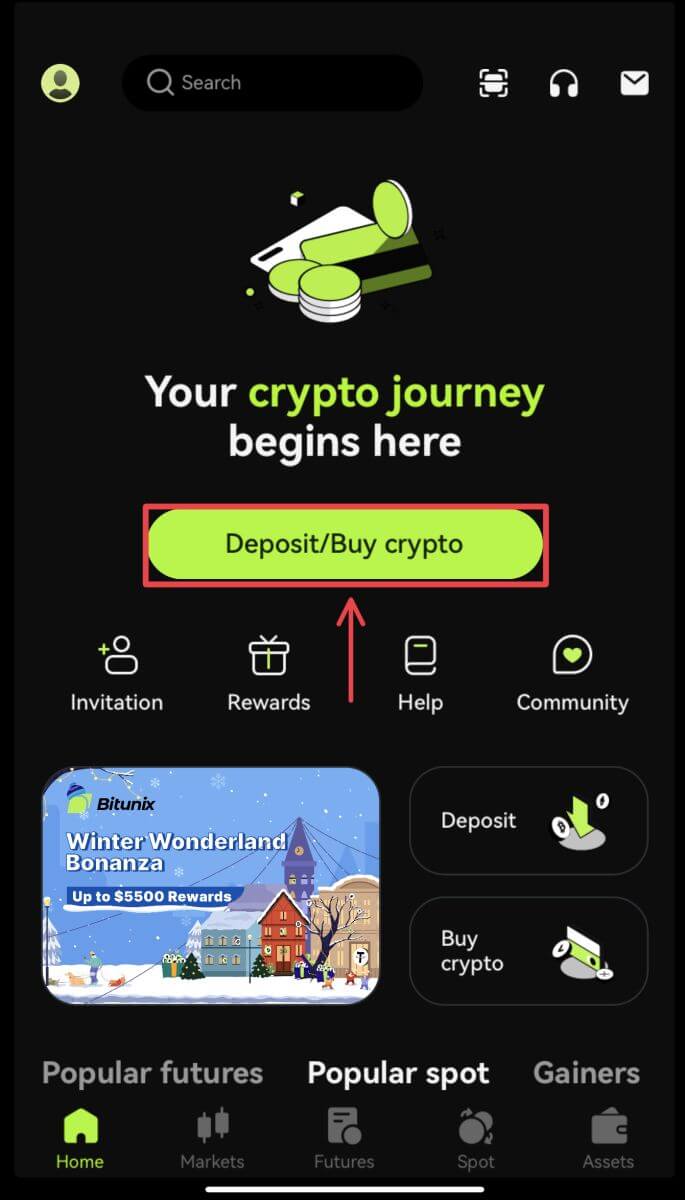
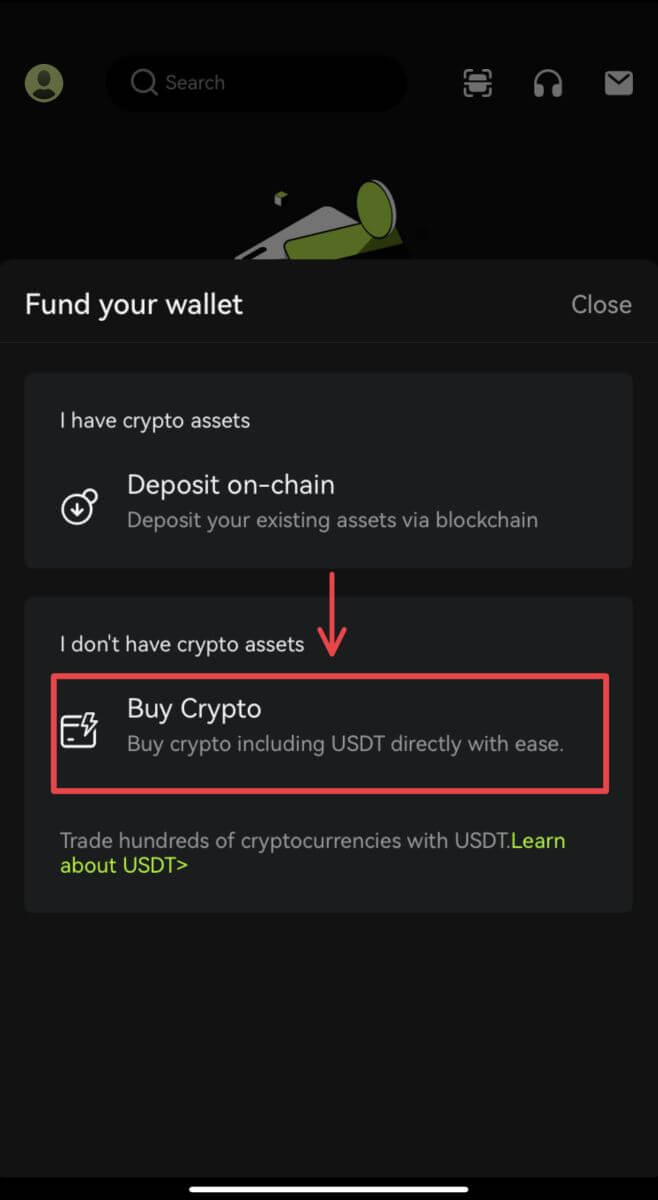 2. Zadejte částku, kterou chcete utratit, a systém automaticky zobrazí množství krypto, které můžete získat. Vyberte preferovaného poskytovatele třetí strany a způsob platby. Poté klikněte na [Koupit].
2. Zadejte částku, kterou chcete utratit, a systém automaticky zobrazí množství krypto, které můžete získat. Vyberte preferovaného poskytovatele třetí strany a způsob platby. Poté klikněte na [Koupit]. 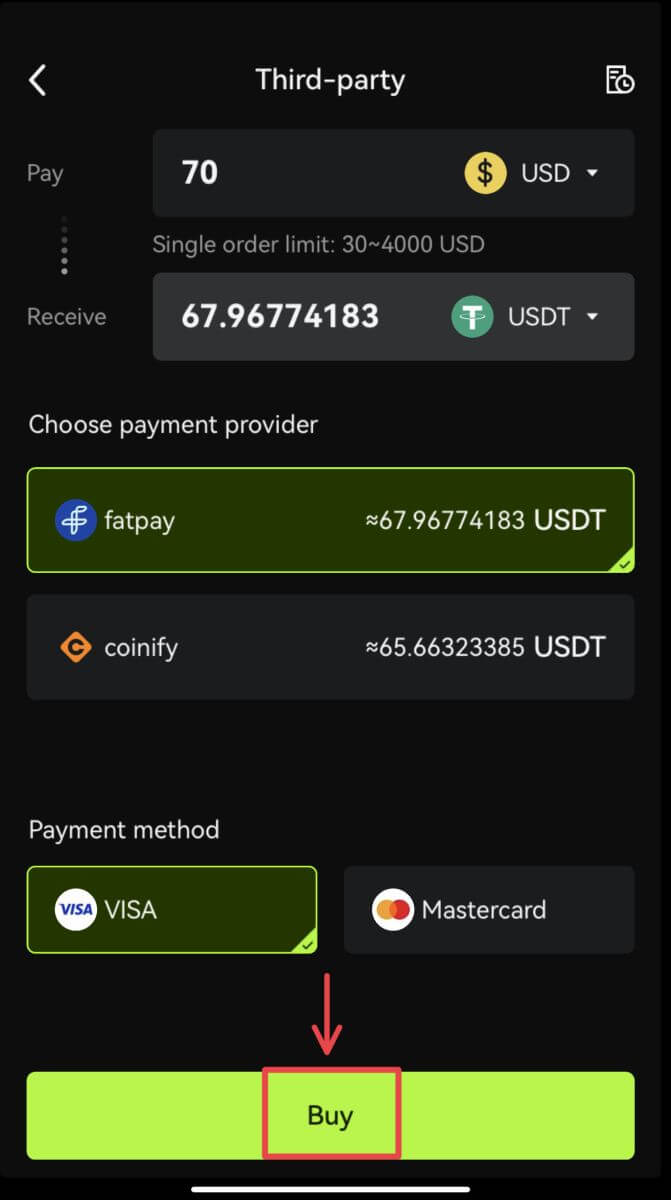 3. Potvrďte objednávku a upozornění na přesměrování. Budete přesměrováni na stránku poskytovatele třetí strany. Vyplňte požadované údaje.
3. Potvrďte objednávku a upozornění na přesměrování. Budete přesměrováni na stránku poskytovatele třetí strany. Vyplňte požadované údaje. 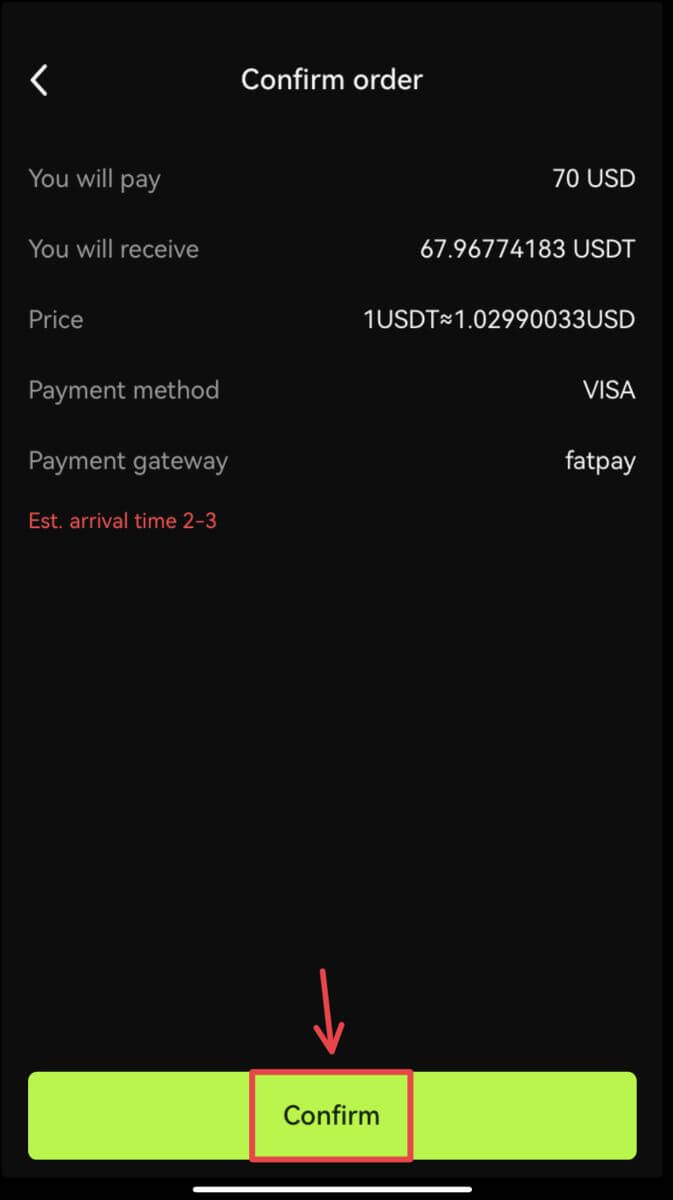
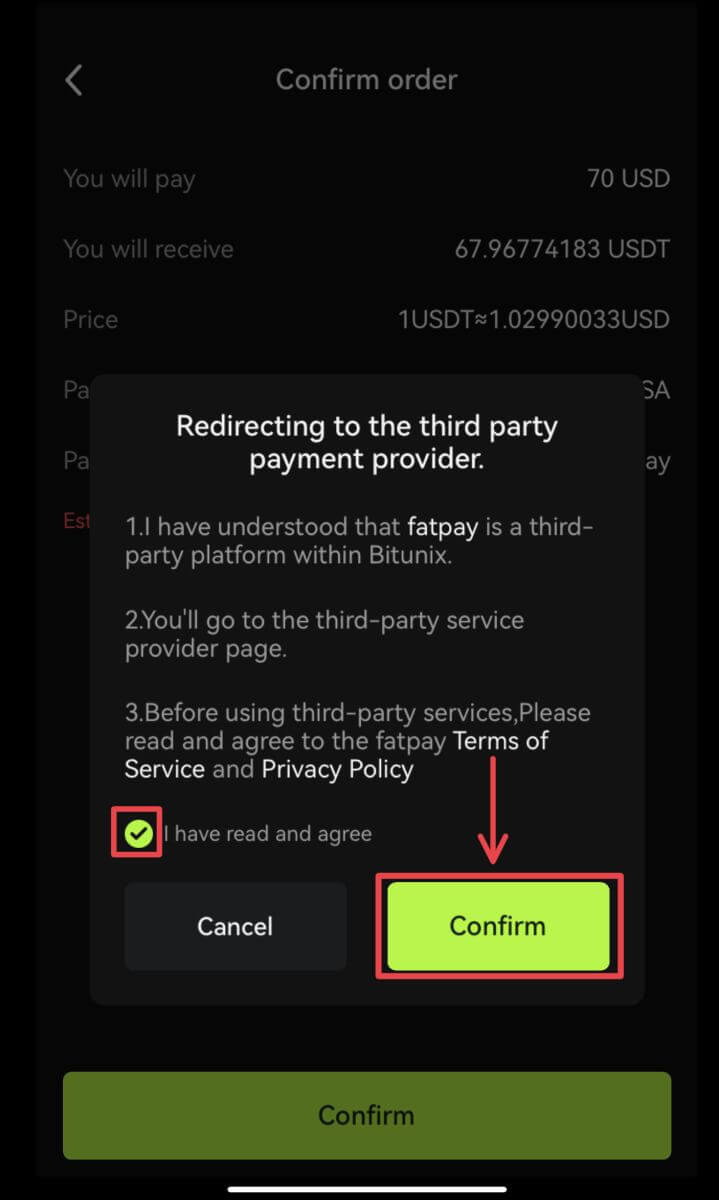 4. Vraťte se do aplikace Bitunix a počkejte na dokončení objednávky.
4. Vraťte se do aplikace Bitunix a počkejte na dokončení objednávky. 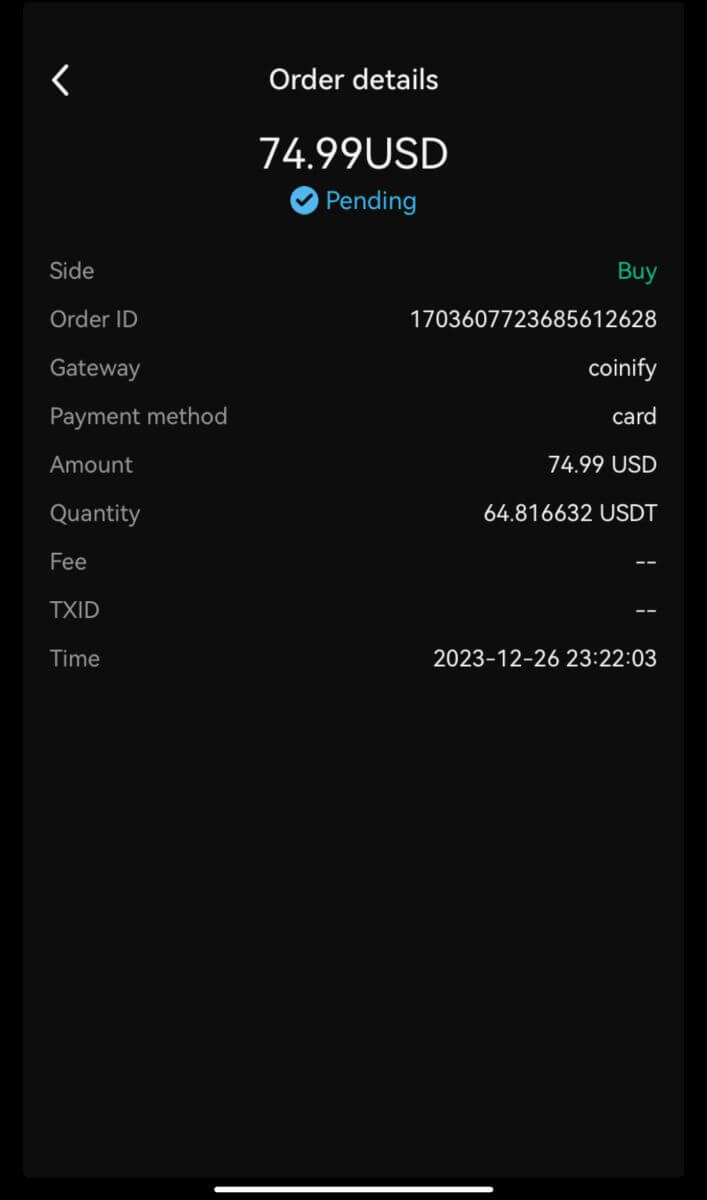
Jak vkládat kryptoměny na Bitunix
Vklad kryptoměn na Bitunix (web)
Vklad se týká převodu vašich digitálních aktiv, jako jsou USDT, BTC, ETH, z vaší peněženky nebo vašeho účtu jiných burz na váš účet Bitunix.
1. Přihlaste se ke svému účtu na Bitunix, klikněte na [Deposit] pod [Assets]. 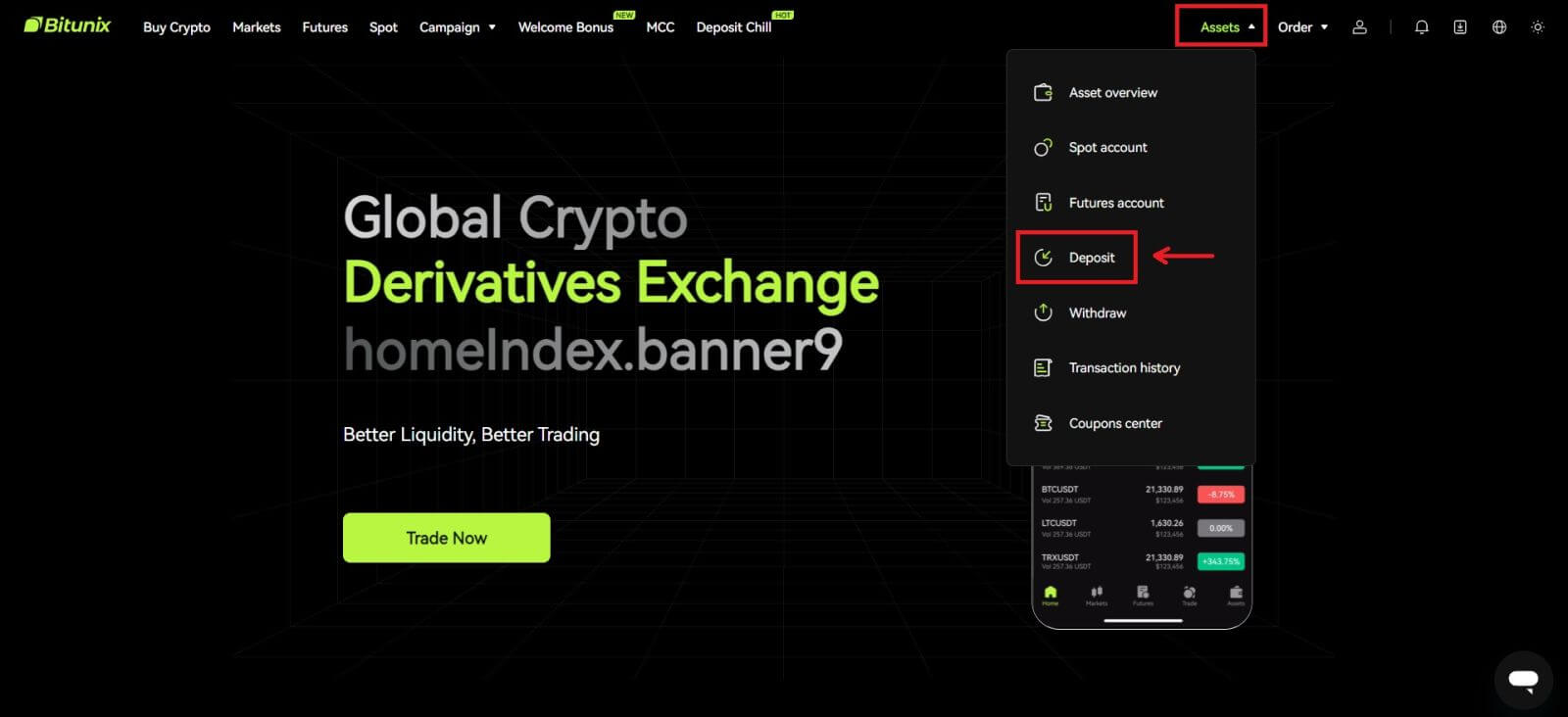 2. Potvrďte minci, kterou chcete vložit, poté vyberte síť, kterou používáte pro vklad, poté zkopírujte adresu nebo uložte QR kód. U některých tokenů nebo sítí, jako je XRP, se na obrazovce vkladu zobrazí MEMO nebo TAG.
2. Potvrďte minci, kterou chcete vložit, poté vyberte síť, kterou používáte pro vklad, poté zkopírujte adresu nebo uložte QR kód. U některých tokenů nebo sítí, jako je XRP, se na obrazovce vkladu zobrazí MEMO nebo TAG. 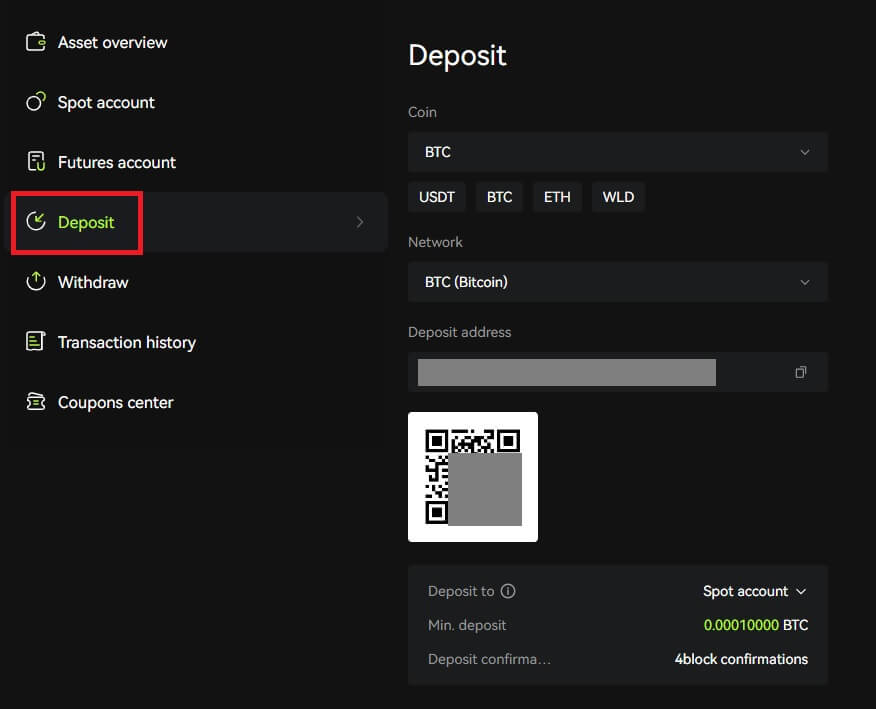 3. Na stránce peněženky nebo výběru jiných burz zadejte adresu, kterou jste zkopírovali, nebo naskenujte vygenerovaný QR kód pro dokončení vkladu. Před potvrzením zálohy trpělivě vyčkejte na potvrzení ze sítě.
3. Na stránce peněženky nebo výběru jiných burz zadejte adresu, kterou jste zkopírovali, nebo naskenujte vygenerovaný QR kód pro dokončení vkladu. Před potvrzením zálohy trpělivě vyčkejte na potvrzení ze sítě.
Poznámka
Důkladně zkontrolujte aktivum, které se chystáte vložit, síť, kterou budete používat, a adresu, na kterou vkládáte.
Vklad bude nejprve nutné potvrdit na síti. V závislosti na stavu sítě to může trvat 5–30 minut.
Vaše adresa pro vklad a QR kód se obvykle často nemění a lze je použít vícekrát. Pokud nastanou nějaké změny, Bitunix bude naše uživatele informovat prostřednictvím oznámení.
Vklad kryptoměn na Bitunix (aplikace)
1. Přihlaste se ke svému účtu v aplikaci Bitunix, klikněte na [Vložit/Koupit krypto] - [Vložit na řetězu]. 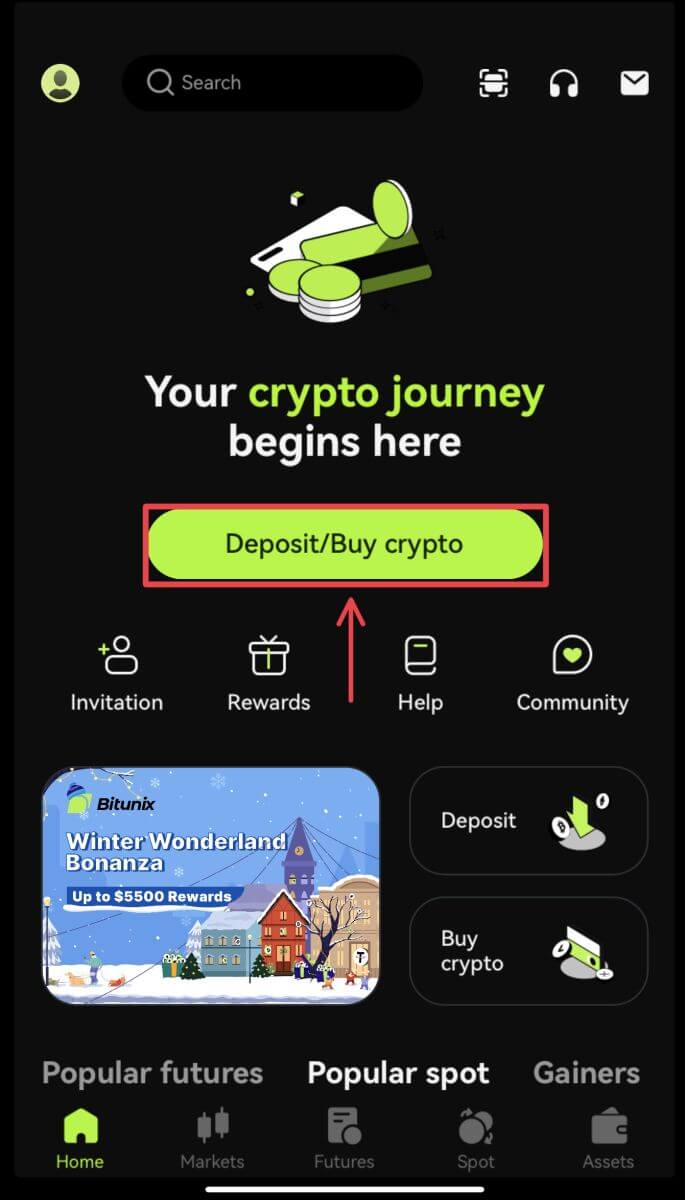
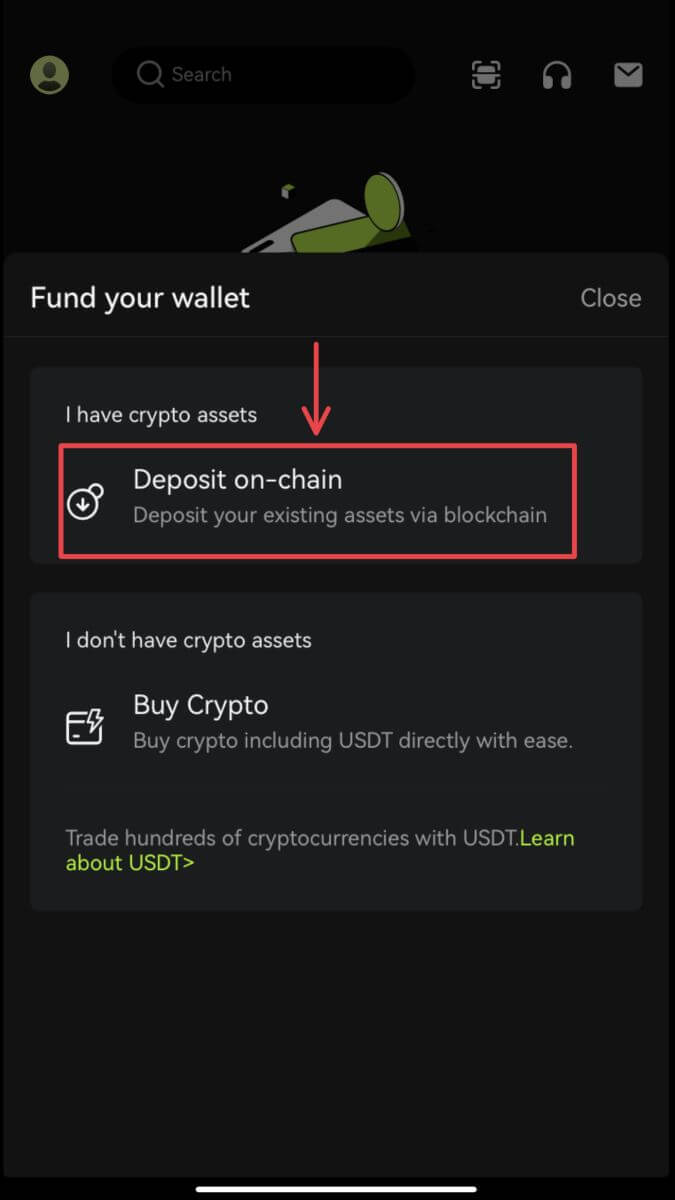 2. Vyberte aktivum, které chcete vložit.
2. Vyberte aktivum, které chcete vložit. 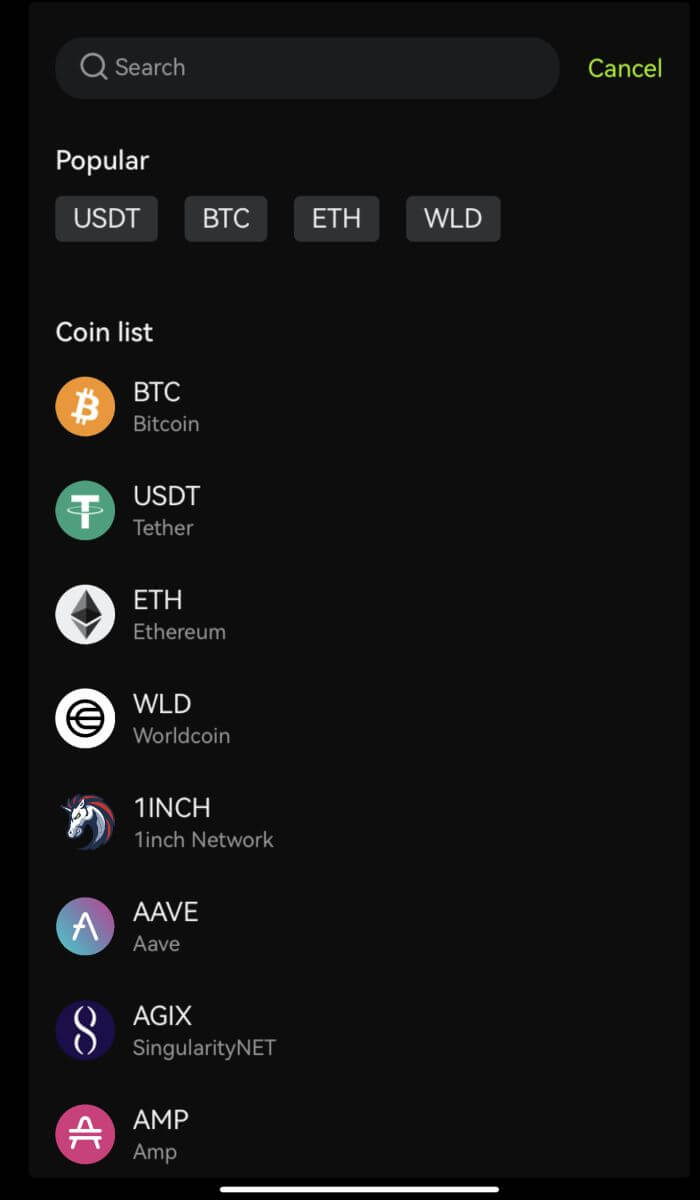 3. Na stránce peněženky nebo výběru jiných burz zadejte adresu, kterou jste zkopírovali, nebo naskenujte vygenerovaný QR kód pro dokončení vkladu. Některé tokeny, jako je XRP, budou vyžadovat, abyste při vkladu zadali MEMO.
3. Na stránce peněženky nebo výběru jiných burz zadejte adresu, kterou jste zkopírovali, nebo naskenujte vygenerovaný QR kód pro dokončení vkladu. Některé tokeny, jako je XRP, budou vyžadovat, abyste při vkladu zadali MEMO. 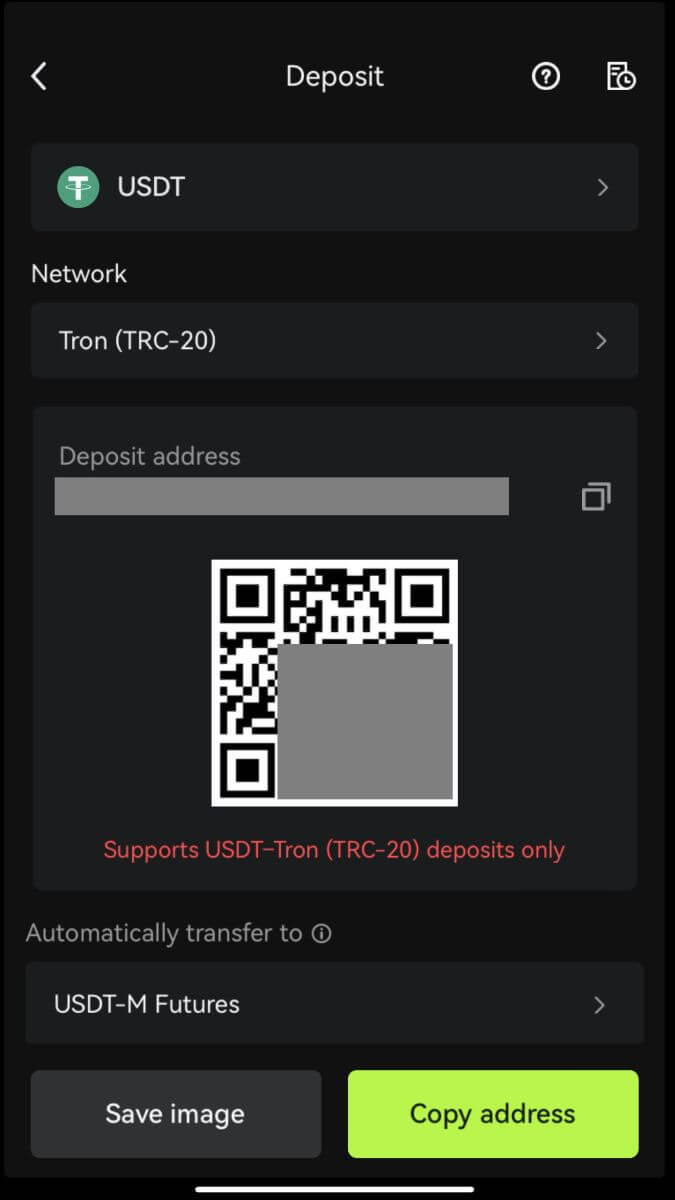 4. Před potvrzením zálohy trpělivě vyčkejte na potvrzení ze sítě.
4. Před potvrzením zálohy trpělivě vyčkejte na potvrzení ze sítě.
Často kladené otázky (FAQ)
Co když vložím na nesprávnou adresu?
Aktiva budou připsána přímo na adresu příjemce, jakmile bude transakce potvrzena v blockchainové síti. Pokud vložíte na externí adresu peněženky nebo vložíte přes nesprávnou síť, Bitunix nebude schopen poskytnout žádnou další pomoc.
Prostředky nejsou po vkladu připsány, co mám dělat?
Existují 3 kroky, kterými musí blockchainová transakce projít: žádost – ověření – připsání prostředků
1. Žádost: pokud stav výběru na straně odesílání uvádí „dokončeno“ nebo „úspěšné“, znamená to, že transakce byla zpracována a odeslána na adresu blockchain síť pro ověření. To však neznamená, že prostředky byly úspěšně připsány do vaší peněženky na Bitunix.
2. Validace: Trvá čas, než blockchain ověří každou transakci. Prostředky budou odeslány na platformu příjemce až poté, co bude dosaženo požadovaných potvrzení tokenu. Prosím trpělivě vyčkejte na proces.
3. Připsání prostředků: Finanční prostředky dorazí na adresu příjemce pouze tehdy, když blockchain ověří transakci a je dosaženo požadovaného minimálního počtu potvrzení.
Zapomněli jste vyplnit štítek nebo poznámku
Při výběru měn jako XRP a EOS musí uživatelé kromě adresy příjemce vyplnit štítek nebo poznámku. Pokud štítek nebo poznámka chybí nebo jsou nesprávné, měny mohou být staženy, ale pravděpodobně nedorazí na adresu příjemce. V tomto případě musíte odeslat tiket, správnou značku nebo poznámku, TXID v textovém formátu a snímky obrazovky transakce na platformě odesílatele. Po ověření poskytnutých informací budou prostředky ručně připsány na váš účet.
Vložte token, který na Bitunixu není podporován
Pokud jste na Bitunix vložili nepodporované tokeny, odešlete žádost a uveďte následující informace:
- E-mail a UID vašeho účtu Bitunix
- Název tokenu
- Výše vkladu
- Odpovídající TxID
- Adresa peněženky, na kterou vkládáte


